Page 1
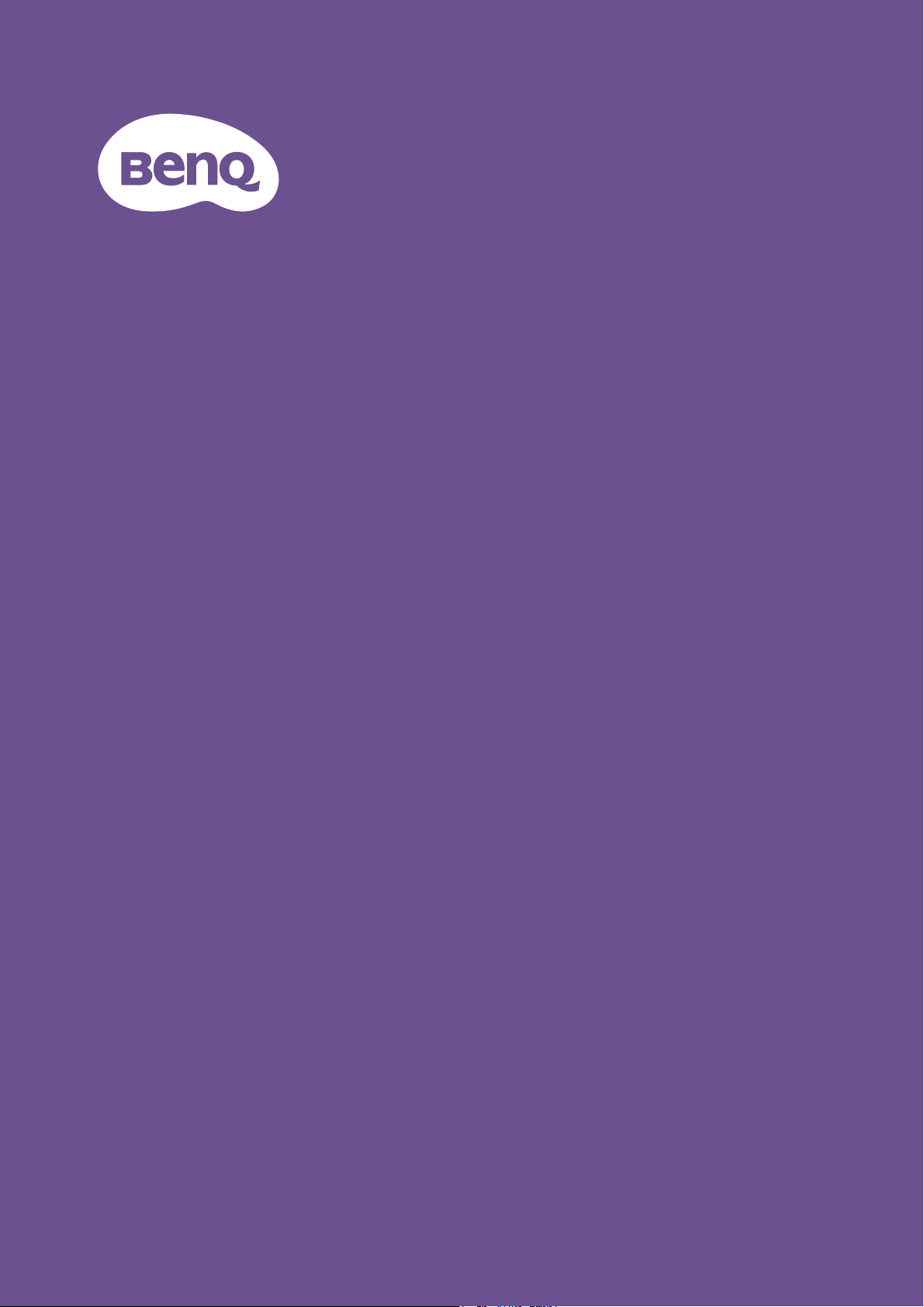
Digitaler Projektor
Benutzerhandbuch
MS536 / MX536 / MW536 / MH536 / TH536
V1.01
Page 2

Informationen zu Garantie und Copyright
Beschränkte Garantie
BenQ garantiert, dass dieses Produkt bei normaler Verwendung und Aufbewahrung frei von Materialund Verarbeitungsfehlern ist.
Für die Geltendmachung von Garantieansprüchen ist der Nachweis des Kaufdatums erforderlich. Falls
bei diesem Produkt während des Garantiezeitraums Fehler auftreten, besteht die einzige Verpflichtung
von BenQ und Ihr ausschließliches Recht im Austausch der defekten Teile (einschließlich der
Arbeitszeit). Wenn Sie Garantieleistungen in Anspruch nehmen möchten, informieren Sie umgehend
den Fachhändler, bei dem Sie das Produkt gekauft haben, über den Fehler.
Wichtig: Die obige Garantie erlischt, falls das Gerät nicht in Übereinstimmung mit den schriftlichen
Bedienungshinweisen BenQs bedient und betrieben wird. Insbesondere die Umgebungsluftfeuchtigkeit
von 10 % bis 90 %, der vorgeschriebene Temperaturbereich von 0 °C bis 35 °C sowie die Höhe des
Einsatzortes von maximal 1500 m sind einzuhalten, der Projektor darf nicht in staubiger Umgebung
betrieben werden. Diese Garantie gewährt Ihnen bestimmte rechtliche Ansprüche. Darüber hinaus
können Ihnen weitere Ansprüche zustehen, die sich von Land zu Land unterscheiden.
Weitere Informationen finden Sie auf der Website www.BenQ.com.
Copyright
Copyright © 2020 BenQ Corporation. Alle Rechte vorbehalten. Dieses Handbuch darf ohne vorherige
schriftliche Genehmigung durch die BenQ Corporation weder ganz noch auszugsweise und in keiner
Form und mit keinem Hilfsmittel, weder elektronisch noch mechanisch, magnetisch, optisch, chemisch,
von Hand oder auf sonstige Weise, aufgezeichnet, kopiert, übertragen, abgeschrieben, in
Datenabrufsystemen gespeichert oder in andere Sprachen oder Maschinensprachen übersetzt werden.
Haftungseinschränkung
Die BenQ Corporation lehnt jegliche impliziten und expliziten Haftungs- und Garantieansprüche
hinsichtlich der Inhalte dieses Dokuments und insbesondere der Marktfähigkeit und der Eignung für
einen bestimmten Zweck ab. Ferner behält sich die BenQ Corporation inhaltliche Änderungen vor,
ohne dabei verpflichtet zu sein, irgendeine Person von derartigen Überarbeitungen oder Änderungen zu
unterrichten.
*DLP, Digital Micromirror Device und DMD sind Marken von Texas Instruments. Andere Marken sind
Urheberrechte ihrer jeweiligen Firmen oder Organisationen.
Patente
Rufen Sie bitte http://patmarking.benq.com/ auf, um Details über den Patentschutz von
BenQ-Projektoren einzusehen.
2 Informationen zu Garantie und Copyright
Page 3
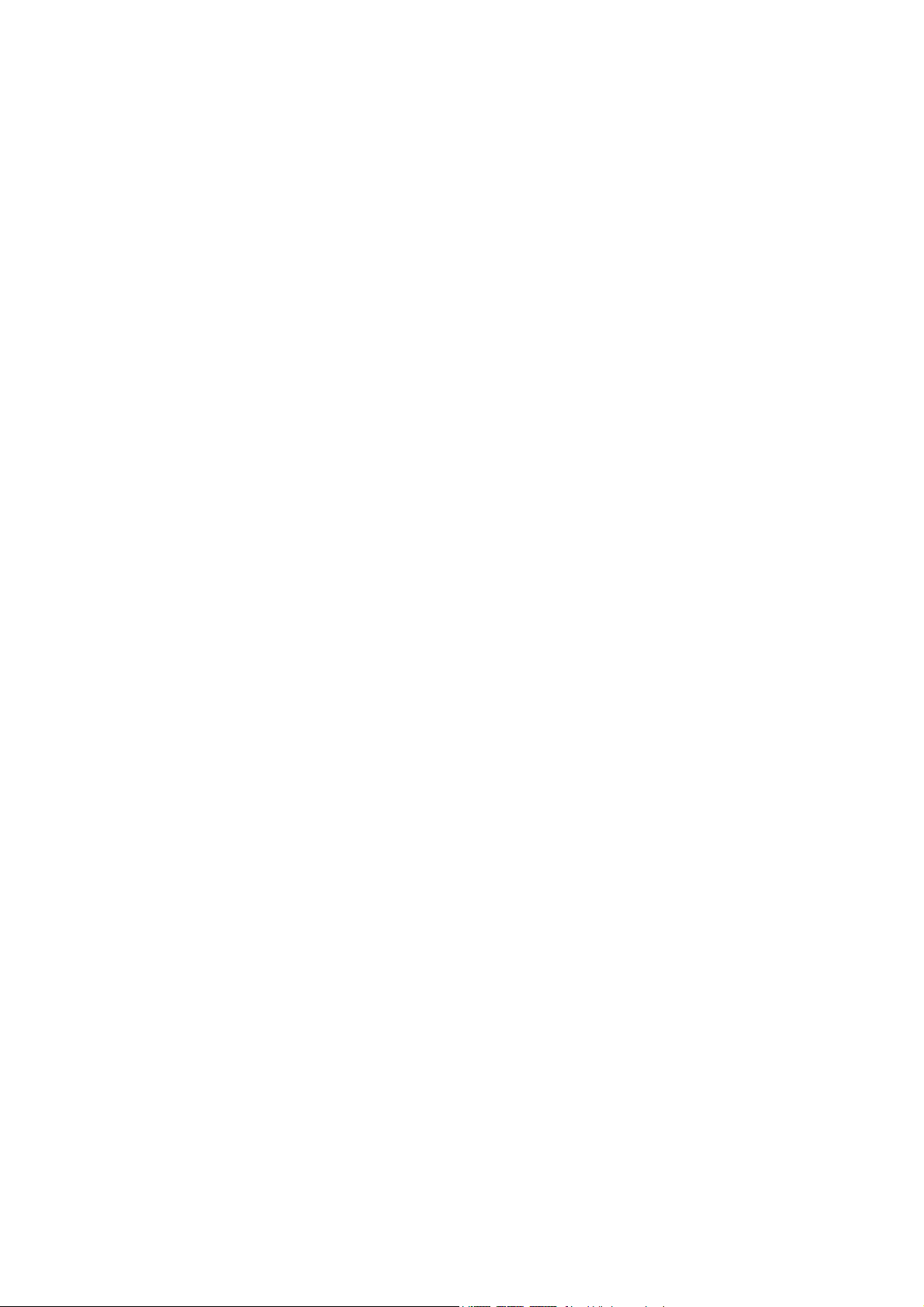
Inhalt
Informationen zu Garantie und Copyright ........................................................................ 2
Wichtige Sicherheitshinweise ............................................................................................. 4
Einleitung ............................................................................................................................... 7
Lieferumfang ................................................................................................................................................ 7
Außenansicht des Projektors ................................................................................................................... 8
Bedienelemente und Funktionen ............................................................................................................ 9
Projektor aufstellen ............................................................................................................ 11
Standort auswählen ..................................................................................................................................11
Bevorzugte Bildgröße für die Projektion einstellen.......................................................................... 12
Befestigen des Projektors....................................................................................................................... 16
Projiziertes Bild einstellen ......................................................................................................................17
Verbindungen ...................................................................................................................... 19
InstaShow verbinden (WDC10) ...........................................................................................................20
Bedienung ............................................................................................................................ 21
Projektor einschalten .............................................................................................................................. 21
Menüs verwenden .................................................................................................................................... 22
Projektor absichern ................................................................................................................................. 24
Eingangssignal wechseln ..........................................................................................................................25
Projektor ausschalten.............................................................................................................................. 26
Direkte Ausschaltung ..............................................................................................................................26
Menübedienung ................................................................................................................... 27
Basis-Menü ...............................................................................................................................................27
Erweitert-Menü...................................................................................................................................... 29
Wartung .............................................................................................................................. 37
Pflege des Projektors ............................................................................................................................... 37
Informationen über die Lampe ..............................................................................................................38
Problemlösung .................................................................................................................... 43
Technische Daten ...............................................................................................................44
Technische Daten des Projektors ........................................................................................................44
Abmessungen ............................................................................................................................................45
Timingtabelle ............................................................................................................................................. 46
3 Inhalt
Page 4
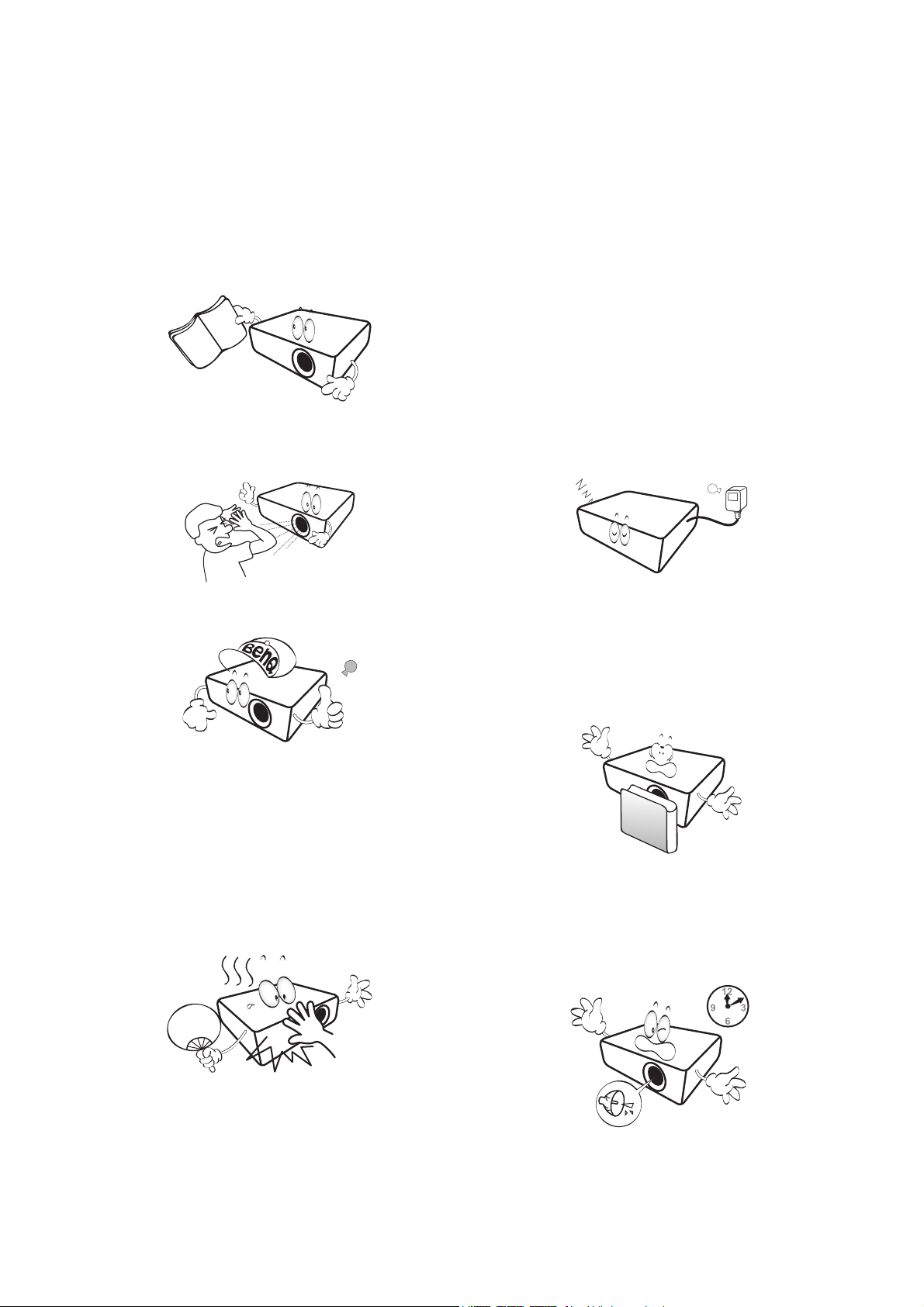
Wichtige Sicherheitshinweise
Der Projektor wurde so entwickelt und getestet, dass er die neuesten Sicherheitsnormen der
Informationstechnologie erfüllt. Um jedoch die Sicherheit dieses Produkts zu gewährleisten, müssen Sie
den in diesem Handbuch und auf dem Produkt vermerkten Anweisungen unbedingt Folgen leisten.
1. Lesen Sie vor Inbetriebnahme des
Projektors dieses Handbuch. Bewahren
Sie es für eine künftige Bezugnahme auf.
2. Schauen Sie während des Betriebs nicht
direkt in das Projektionsobjektiv. Das
grelle Licht könnte Ihre Augen verletzen.
3. Wenden Sie sich bei Reparaturbedarf an
einen autorisierten Kundendienst.
6. In manchen Ländern ist die Netzspannung
UNSTABIL. Dieser Projektor kann innerhalb
eines Bereichs von 100 bis 240 Volt
Wechselstrom betrieben werden. Er kann
jedoch bei Stromausfällen oder
Spannungsschwankungen von ±10 Volt
ausfallen. In Regionen mit instabiler
Netzspannung oder häufigen
Stromausfällen wird der Anschluss Ihres
Projektors an einen Stromstabilisator,
einen Überspannungsschutz oder eine
unterbrechungsfreie Stromversorgung
(USV) empfohlen.
7. Ist der Projektor in Betrieb, dürfen Sie das
Projektionsobjektiv nicht mit Gegenständen
blockieren, denn diese könnten sich erhitzen
und verformen oder sogar einen Brand
entfachen. Nutzen Sie zum vorübergehenden
Abschalten der Lampe die
Leeranzeige-Funktion.
4. Öffnen Sie immer die Blende (falls
vorhanden) des Objektivs oder
entfernen Sie die Schutzkappe (falls
vorhanden) vom Objektiv, wenn die
Projektionslampe eingeschaltet ist.
5. Die Lampe wird während des Betriebs extrem
heiß. Lassen Sie für einen Lampenwechsel
zunächst den Projektor ca. 45 Minuten lang
abkühlen, bevor Sie den Lampeneinbau
entfernen.
8. Benutzen Sie Lampen nicht über die
angegebene maximale Nutzungsdauer hinaus.
Eine übermäßige Inbetriebnahme von Lampen
über die angegebene Nutzungsdauer hinaus
kann in seltenen Fällen zum Zerbrechen der
Lampe führen.
4 Wichtige Sicherheitshinweise
Page 5
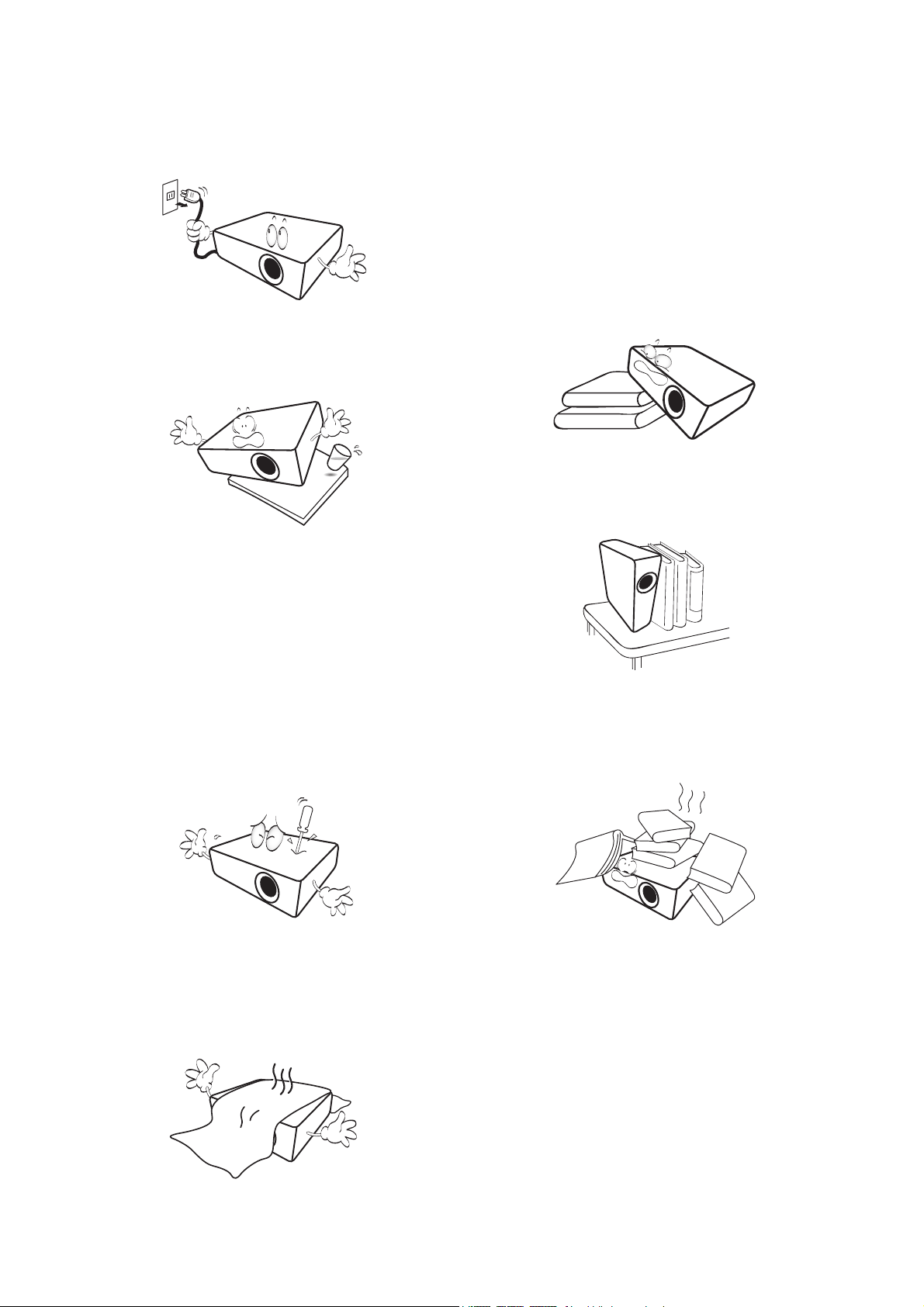
9. Der Stecker des Projektors immer erst
abgezogen werden, bevor der Lampeneinbau
oder andere elektronische Bauteile ersetzt
werden.
10. Stellen Sie dieses Gerät nicht auf einen
instabilen Wagen, Ständer oder Tisch. Das
Gerät könnte herunterfallen und schwer
beschädigt werden.
11. Versuchen Sie nicht, diesen Projektor
auseinanderzubauen. Im Inneren des Geräts
herrschen Hochspannungen, die zum Tode
führen können, wenn Sie mit stromführenden
Teilen in Kontakt kommen. Die Lampe ist mit
einer eigenen abnehmbaren Abdeckung
versehen und ist das einzige Teil, das vom
Benutzer ersetzt werden kann.
Andere Abdeckungen dürfen unter keinen
Umständen geöffnet oder entfernt werden.
Wenden Sie sich für Reparaturen an einen
entsprechend qualifizierten professionellen
Kundendienst.
Wenn die Belüftungsöffnungen stark blockiert
sind, kann Überhitzung im Projektor zu einem
Brand führen.
13. Stellen Sie den Projektor für den Betrieb
immer auf einer ebenen, waagerechten Fläche
auf.
- Verwenden Sie das Gerät nicht auf unebenen Flächen
mit einer Neigung von mehr als 10 Grad von links
nach rechts bzw. einem Winkel von mehr als 15 Grad
von vorne nach hinten. Die Verwendung des
Projektors auf nicht komplett waagerechten Flächen
kann zu Fehlfunktionen oder Beschädigungen der
Lampe führen.
14. Stellen Sie das Gerät nicht senkrecht auf eine
Seite. Der Projektor könnte dabei umfallen
und Verletzungen verursachen oder
beschädigt werden.
15. Stellen Sie sich nicht auf den Projektor und
stellen Sie auch keine Gegenstände auf ihn ab.
Neben einer höchstwahrscheinlichen
Beschädigung des Projektors könnten Unfälle
und Verletzungen die Folge sein.
12. Blockieren Sie nicht die Belüftungsöffnungen.
- Stellen Sie den Projektor nicht auf eine Decke, auf
Betten oder auf eine andere weiche Oberfläche.
- Bedecken Sie den Projektor nicht mit einem Tuch
oder einem anderen Gegenstand.
- In der Nähe des Projektors dürfen sich keine leicht
entflammbaren Stoffe befinden.
16. Während der Projektor in Betrieb ist,
könnten Sie möglicherweise heiße Luft oder
Gerüche bemerken, die aus dem
Belüftungsgitter aufsteigen. Dies ist normal
und weist nicht auf einen Defekt des Geräts
hin.
5 Wichtige Sicherheitshinweise
Page 6
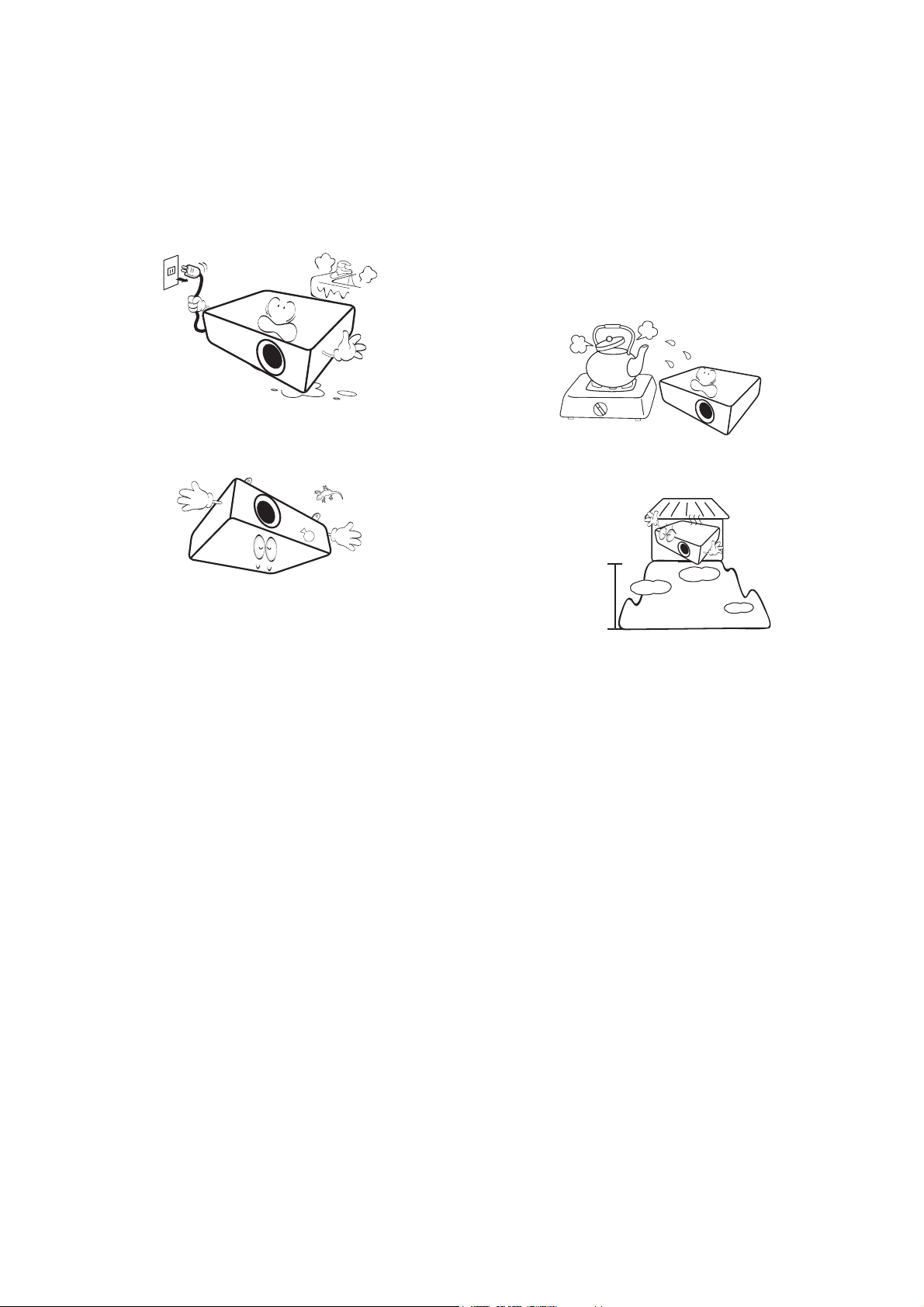
17. Stellen Sie keine Flüssigkeiten auf den
3000 m
(10000
Fuß)
0 m
(0 Fuß)
Projektor oder in seine Nähe. Wenn
Flüssigkeiten in den Projektor eindringen,
kann dies zu Fehlfunktionen des Projektors
führen. Ist der Projektor nass geworden,
ziehen Sie seinen Stecker von der Steckdose
ab und wenden Sie sich telefonisch an BenQ,
um den Projektor instandsetzen zu lassen.
18. Dieser Projektor kann an der Decke/Wand
montiert werden und auf den Kopf gestellte
Bilder anzeigen.
20. Stellen Sie den Projektor nicht an folgenden
Standorten auf:
- Orte mit unzureichender Belüftung oder beengtem
Platz. Der Abstand zur Wand muss mindestens 50 cm
betragen, und der Lufstrom um den Projektor herum
darf nicht behindert sein.
- Orte, an denen extrem hohe Temperaturen auftreten
könnten, z. B. im Innern eines Fahrzeugs bei
verschlossenen Fenstern.
- Orte, an denen eine extrem hohe Luftfeuchtigkeit,
Staub oder Zigarettenrauch die optische Bauteile
verunreinigen könnte, wodurch sich die Lebensdauer
des Projektors verkürzt und das Bild verdunkelt wird.
- Orte in der Nähe von Feuermeldern.
- Orte mit Temperaturen über 40 °C (104 °F).
- Orte in Höhenlagen über 3000 m (10000 Fuß).
19. Dieses Gerät muss geerdet sein.
6 Wichtige Sicherheitshinweise
Page 7
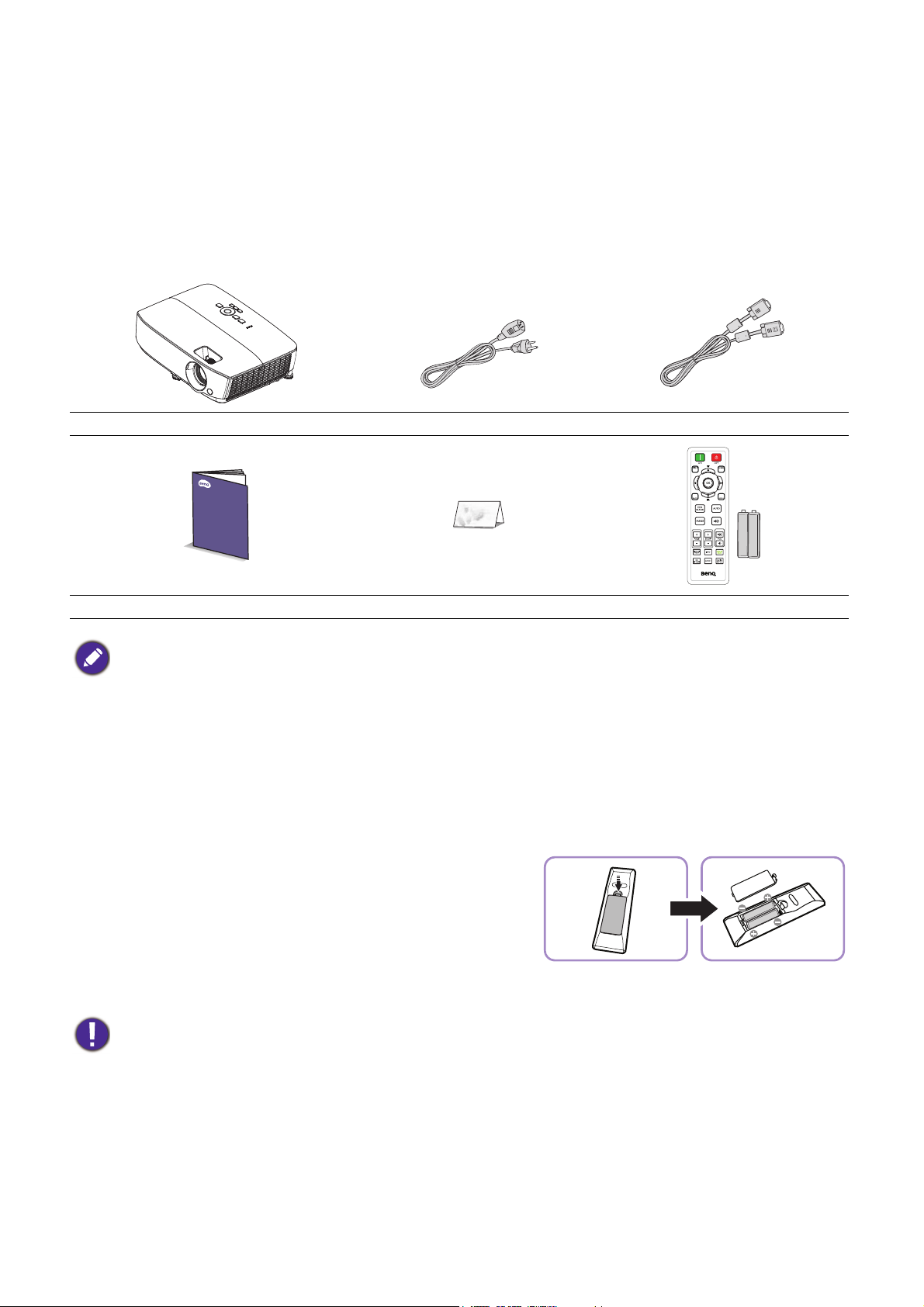
Einleitung
Lieferumfang
Packen Sie den Produktkarton vorsichtig aus und prüfen Sie, ob alle unten abgebildeten Teile vorhanden
sind. Sollte eines dieser Teile fehlen, wenden Sie sich bitte an die entsprechende Verkaufsstelle.
Standardzubehör
Projektor Netzleitung VGA-Kabel
Kurzanleitung Garantiekarte* Fernbedienung mit Batterien
• Das mitgelieferte Zubehör ist für Ihre Region geeignet und kann von dem abgebildeten Zubehör abweichen.
• *Die Garantiekarte ist nur in bestimmten Regionen beigefügt. Erkundigen Sie sich bei Ihrem Händler nach Details.
Optionales Zubehör
1. Ersatzlampe
2. Deckenmontagesatz
3. Tragetasche
4. 3D-Brille
5. InstaShow (WDC10)
Batterien der Fernbedienung wechseln
1. Öffnen Sie die Batteriefachabdeckung wie abgebildet.
2. Entfernen Sie die alten Batterien (falls vorhanden) und
installieren Sie zwei AAA-Batterien. Achten Sie darauf,
Plus- und Minuspole richtig auszurichten. Orientieren Sie
sich an der Abbildung.
3. Bringen Sie die Batteriefachabdeckung wieder an. Sie
rastet hörbar ein.
• Setzen Sie Fernbedienung und Batterien keiner übermäßigen Hitze oder Feuchtigkeit aus, wie bspw. in Küchen,
Badezimmern, Saunen, Wintergärten oder in einem geschlossenen Fahrzeug.
• Verwenden Sie für den Batteriewechsel nur Batterien vom selben oder gleichwertigen Typ, der vom
Batteriehersteller empfohlen wurde.
• Entsorgen Sie verbrauchte Batterien entsprechend den Herstelleranweisungen und den lokalen
Umweltvorschriften in Ihrer Region.
• Werfen Sie Batterien auf keinen Fall ins Feuer. Es besteht sonst Explosionsgefahr.
• Wenn Batterien leer sind oder Sie die Fernbedienung voraussichtlich längere Zeit nicht benutzen, nehmen Sie die
Batterien heraus, um Schäden an der Fernbedienung durch ein mögliches Auslaufen der Batterien zu vermeiden.
7 Einleitung
Page 8
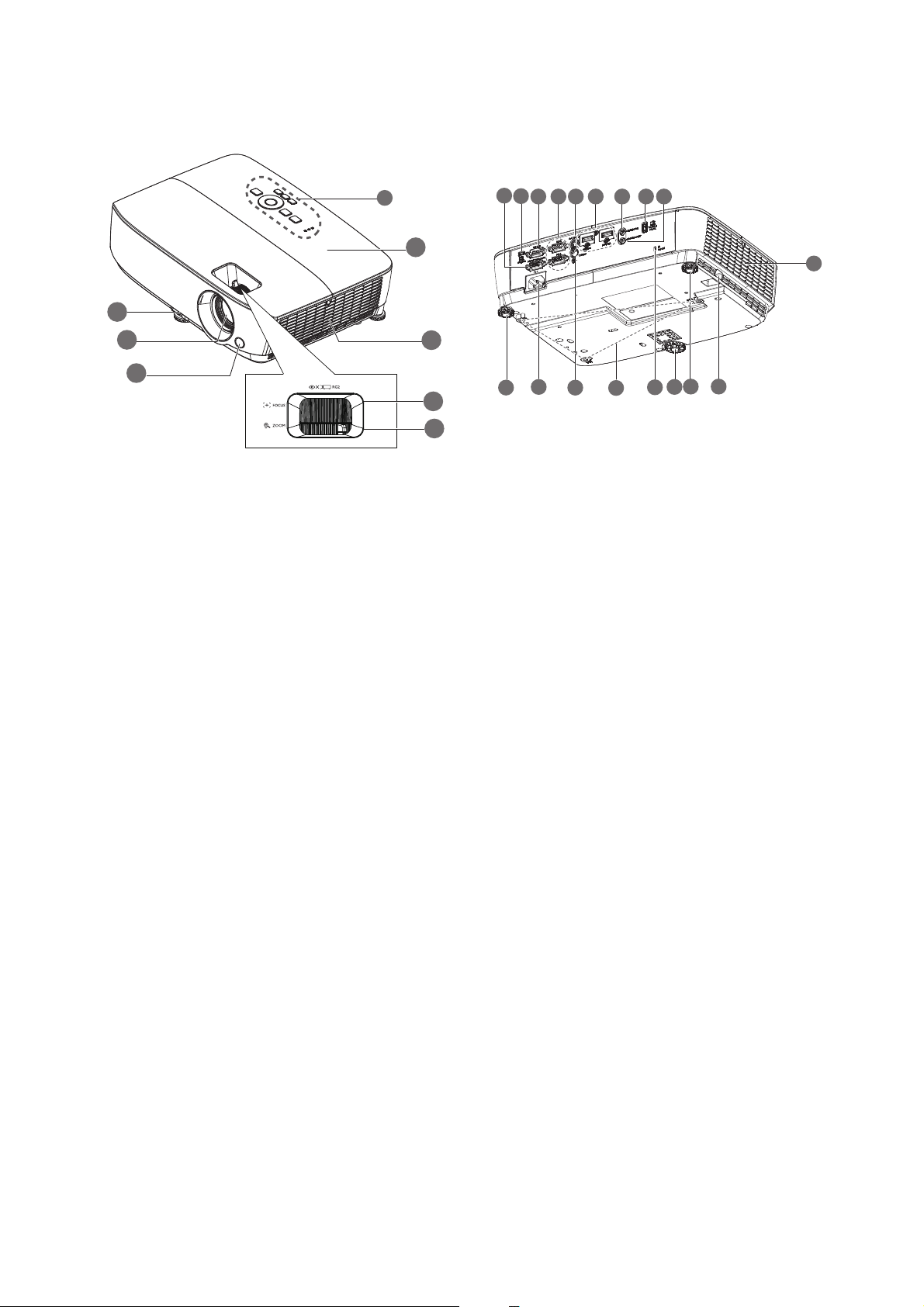
Außenansicht des Projektors
1
2
9
3
4
5
6
7
8
11 12 13 14 15 16 17
10
18
1920
21
20
22
23
24
25
1. Externes Bedienfeld
(Siehe Projektor und Fernbedienung auf Seite
9 für Einzelheiten.)
2. Lampenabdeckung
3. Belüftungsöffnungen (Zuluft)
4. Fokusring
5. Zoomring
6. Vorderer IR-Fernbedienungssensor
7. Projektionsobjektiv
8. Schnellverriegelungshebel
9. RGB-Ausgang
10. USB-Anschluss, Typ Mini-B
11. RS-232-Steueranschluss
12. RGB- (PC)/Component-Videosignaleingang
(YPbPr/ YCbCr)
13. S-Video-Eingang
14. HDMI-Eingang
15. Audioeingang
16. USB-Type-A-Port
17. Audioausgang
18. Lüftungsöffnung (Auslass für heiße Luft)
19. Sicherheitsleiste
20. Hinterer Einstellfuß
21. Vorderer Einstellfuß
22. Aussparung für Kensington-Schloss
(Diebstahlschutz)
23. Deckenmontagelöcher
24. Videoeingang
25. Netzleitungsanschluss
8 Einleitung
Page 9
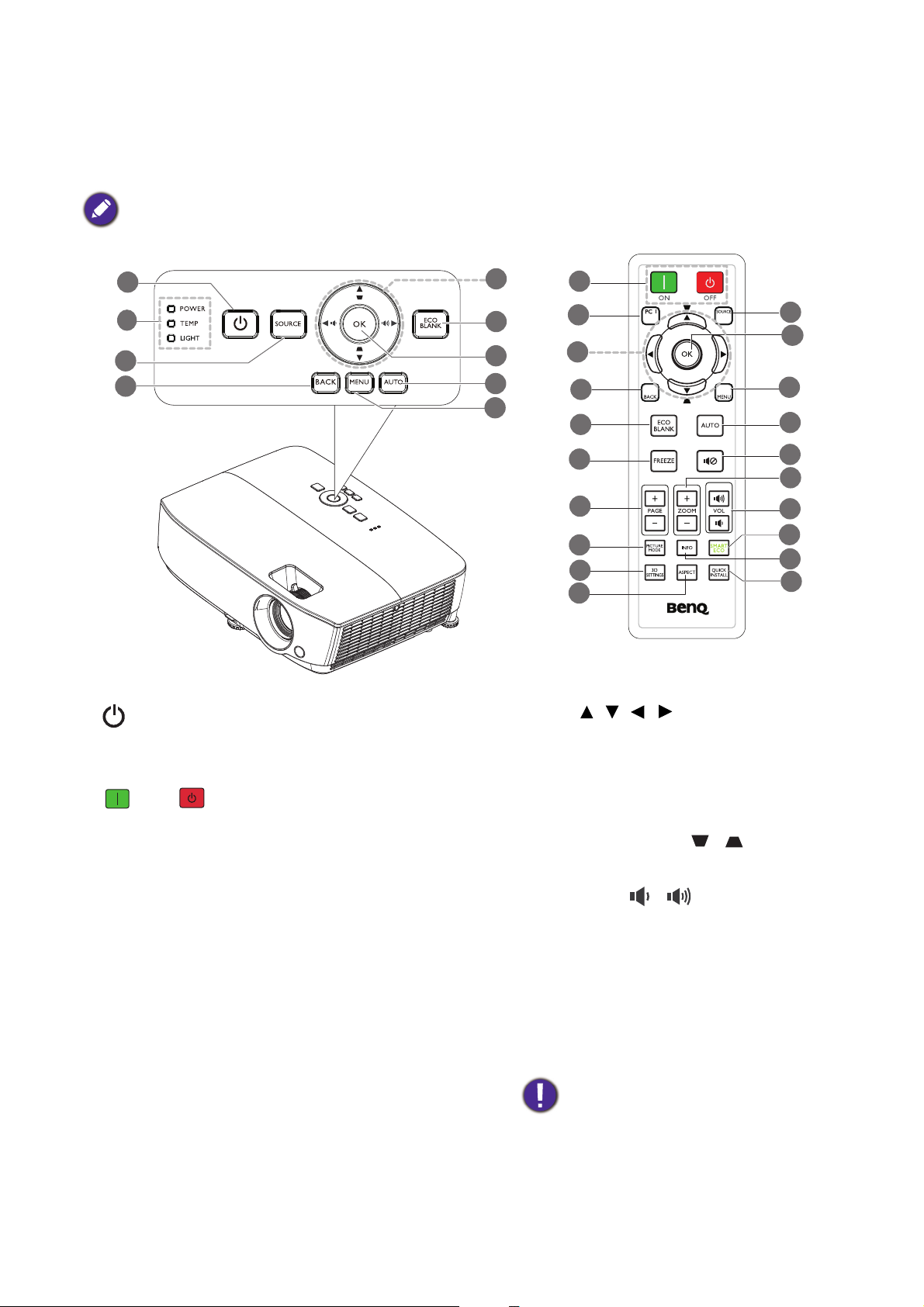
Bedienelemente und Funktionen
Alle in diesem Dokument beschriebenen
Tastenbedienungen sind an Fernbedienung und
Projektor verfügbar.
3
4
5
7
6
8
2
1
9
1
3
4
5
6
7
9
8
11
12
13
14
16
17
18
20
21
19
15
10
Projektor und Fernbedienung
1. POWER
Schaltet zwischen Bereitschaftsmodus und
Betriebsmodus des Projektors um.
2. POWER-Lichtanzeige/TEMPeratur-War
3. SOURCE
4. BACK
ON/ OFF
Schaltet den Projektor ein oder aus.
nleuchte/LIGHT-Anzeigeleuchte
(Siehe Anzeigen auf Seite 42.)
Zeigt die Auswahlleiste für die Quelle an.
Kehrt zum vorherigen OSD-Menü zurück.
Schließt das Menü und speichert die
Menüeinstellungen auf der obersten Ebene des
OSD-Menüs.
5. Pfeiltasten ( , , , )
Wenn das OSD-Menü aktiviert ist, fungieren
diese Tasten als Richtungstasten, mit denen Sie
die gewünschten Menüeinträge auswählen und
verschiedene Einstellungen vornehmen
können.
Trapezkorrektur-Tasten ( , )
Zeigt die Trapezkorrektur-Seite an.
Lautstärketasten /
Erhöht oder verringert die
Projektorlautsprecher.
6. ECO BLANK
Drücken Sie diese Taste, um das Bild eine
bestimmte Zeit lang auszuschalten, wobei 70%
Lampenergie gespart wird. Drücken Sie erneut
diese Taste, um das Bild wiederherzustellen.
Sorgen Sie dafür, dass die
Projektorlinse frei ist, da sich
andernfalls auf der Linse befindliche
Objekte erhitzen oder verformen
können oder Brandgefahr besteht.
9 Einleitung
Page 10
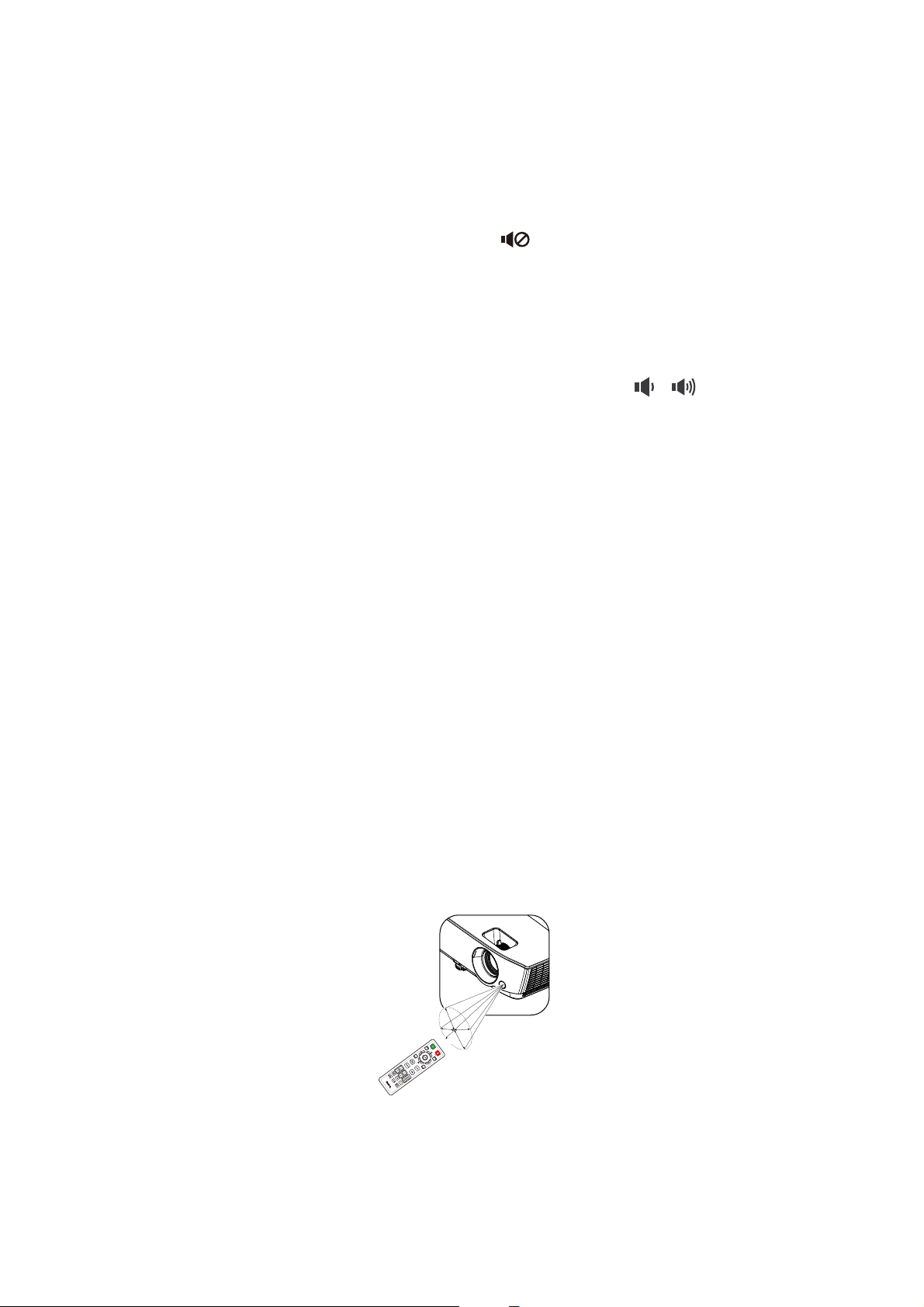
7. OK
E
t
w
a
3
0
°
14. 3D SETTINGS
Zum Bestätigen eines im Bildschirmmenü
(OSD) ausgewählten Menüelementes.
Ruft die nächste Ebene des OSD-Menüs auf.
8. AUTO
Ermittelt automatisch die besten Bildtimings
für das angezeigte Bild, wenn ein PC-Signal
(analoges RGB) ausgewählt ist.
9. MENU
Blendes das Bildschirmmenü (OSD) ein oder
aus.
10. Quellenauswahltaste: PC 1
Wählt die Eingangsquelle PC 1.
11. FREEZE
Zeigt das projizierte Bild als Standbild an.
12. PAGE+/PAGESeite-nach-oben/unten-Pfeile bei Verbindung
über USB Mini-B mit einem PC.
Bedienen Sie Ihr Softwareprogramm (auf
einem angeschlossenen PC), das auf
Seite-nach-oben/unten-Befehle reagiert (wie
Microsoft PowerPoint).
13. PICTURE MODE
Wählt den Bildmodus.
Zum Aktivieren eines im Menüelementes im
3D-OSD.
15. ASPECT
Wählt das Bildformat aus.
16.
Schaltet die Tonausgabe des Projektors ein
und aus.
17. ZOOM+/ZOOM-
Vergrößert oder verkleinert das projizierte
Bild.
18. Lautstärketasten /
Erhöht oder verringert die
Projektorlautsprecher.
19. SMART ECO
Zeigt das Menü Lichtmodus zur Auswahl
eines geeigneten Lampenbetriebsmodus.
20. INFO
Zeigt das Projektorinformationsmenü.
21. QUICK INSTALL
Zeigt das QUICK INSTALL-Menü, darunter
Projektorposition, Testmuster und
Schrägposition.
Effektive Reichweite der Fernbedienung
Die Fernbedienung muss für eine richtige Funktionsweise mit einer maximalen Abweichung von 30 Grad
senkrecht auf den/die Sensor(en) der IR-Fernbedienung des Projektors gerichtet werden. Der Abstand
zwischen Fernbedienung und Sensor(en) sollte nicht mehr als 8 Meter (~ 26 Fuß) betragen.
Achten Sie darauf, dass sich zwischen der Fernbedienung und dem/den IR-Sensor(en) am Projektor
keine Hindernisse befinden, die den Infrarotlichtstrahl blockieren könnten.
• Projektor von vorne bedienen
10 Einleitung
Page 11
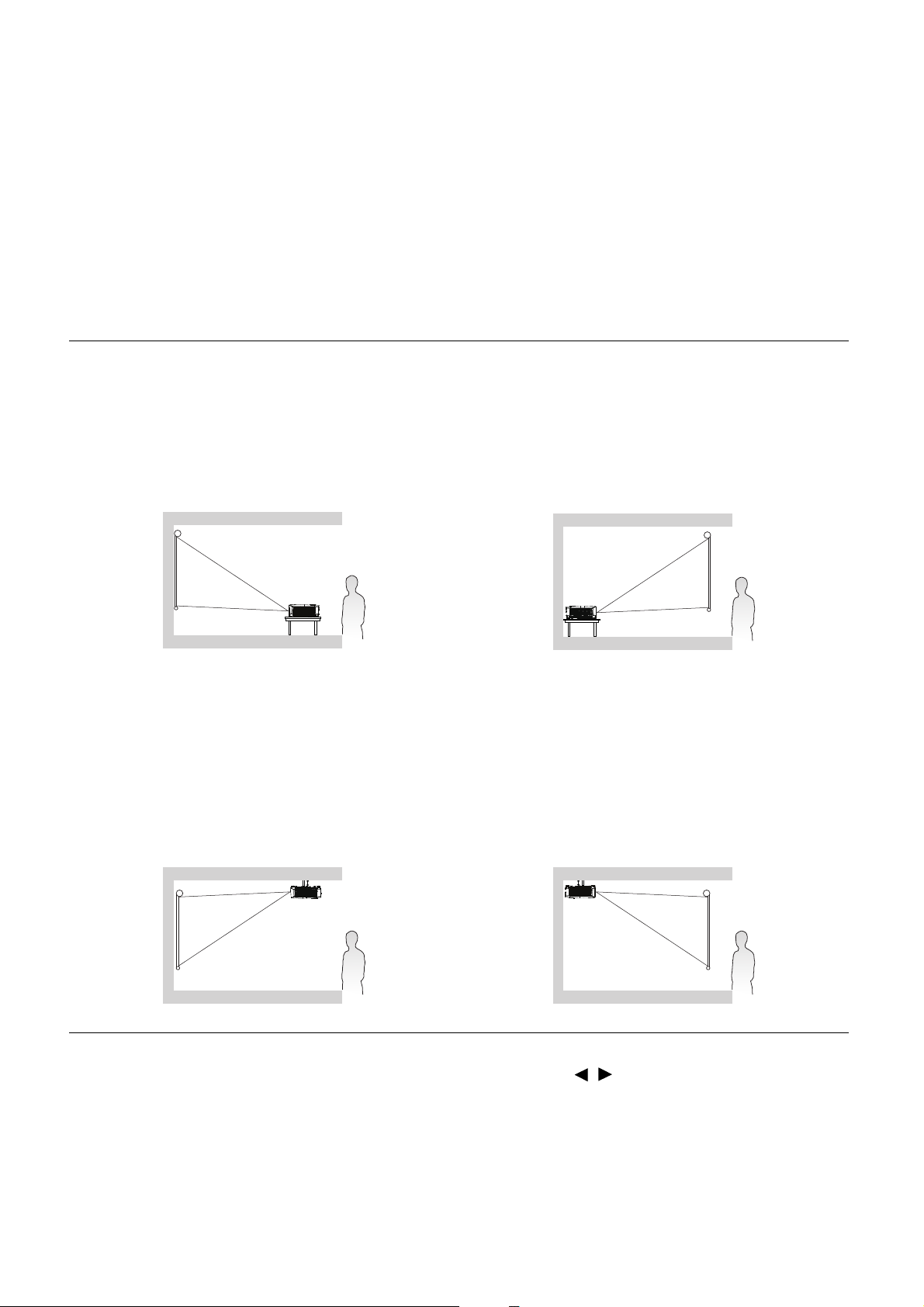
Projektor aufstellen
Standort auswählen
Beachten Sie vor Auswahl eines Aufstellungsortes für Ihren Projektor folgende Faktoren:
• Größe und Position Ihrer Leinwand
• Position von Steckdosen
• Aufstellungsort und Entfernung zwischen Projektor und dem Rest Ihrer Ausrüstung
Sie können Ihren Projektor auf die folgenden Weisen installieren.
1. Tisch vorne
Bei dieser Standortwahl wird der Projektor auf
dem Tisch vor der Projektionsfläche aufgestellt. So
wird der Projektor am häufigsten aufgestellt, was
für ein schnelles Aufstellen und für Tragbarkeit am
besten geeignet ist.
3. Decke vorne
Bei dieser Standortwahl wird der Projektor mit
der Oberseite nach unten hängend vor der
Projektionsfläche befestigt. Verwenden Sie zur
Befestigung des Projektors den
BenQ-Decken-/Wandmontagesatz von Ihrem
Händler.
2. Tisch hinten
Bei dieser Standortwahl wird der Projektor auf
dem Tisch hinter der Projektionsfläche aufgestellt.
Beachten Sie, dass hierfür eine spezielle
Projektionsfläche für rückseitige Projektion
erforderlich ist.
4. Decke hinten
Bei dieser Standortwahl wird der Projektor mit
der Oberseite nach unten hängend hinter der
Projektionsfläche befestigt. Beachten Sie, dass
hierfür eine spezielle Projektionsfläche für
rückseitige Projektion sowie der
BenQ-Decken-/Wandmontagesatz erforderlich ist.
Rufen Sie nach Einschalten des Projektors Erweitert-Menü - Einstel. > Projektor Installation >
Projektor Installation auf und drücken Sie OK. Wählen Sie mit / eine Einstellung.
Sie können auch mit QUICK INSTALL an der Fernbedienung auf dieses Menü zugreifen.
11 Projektor aufstellen
Page 12
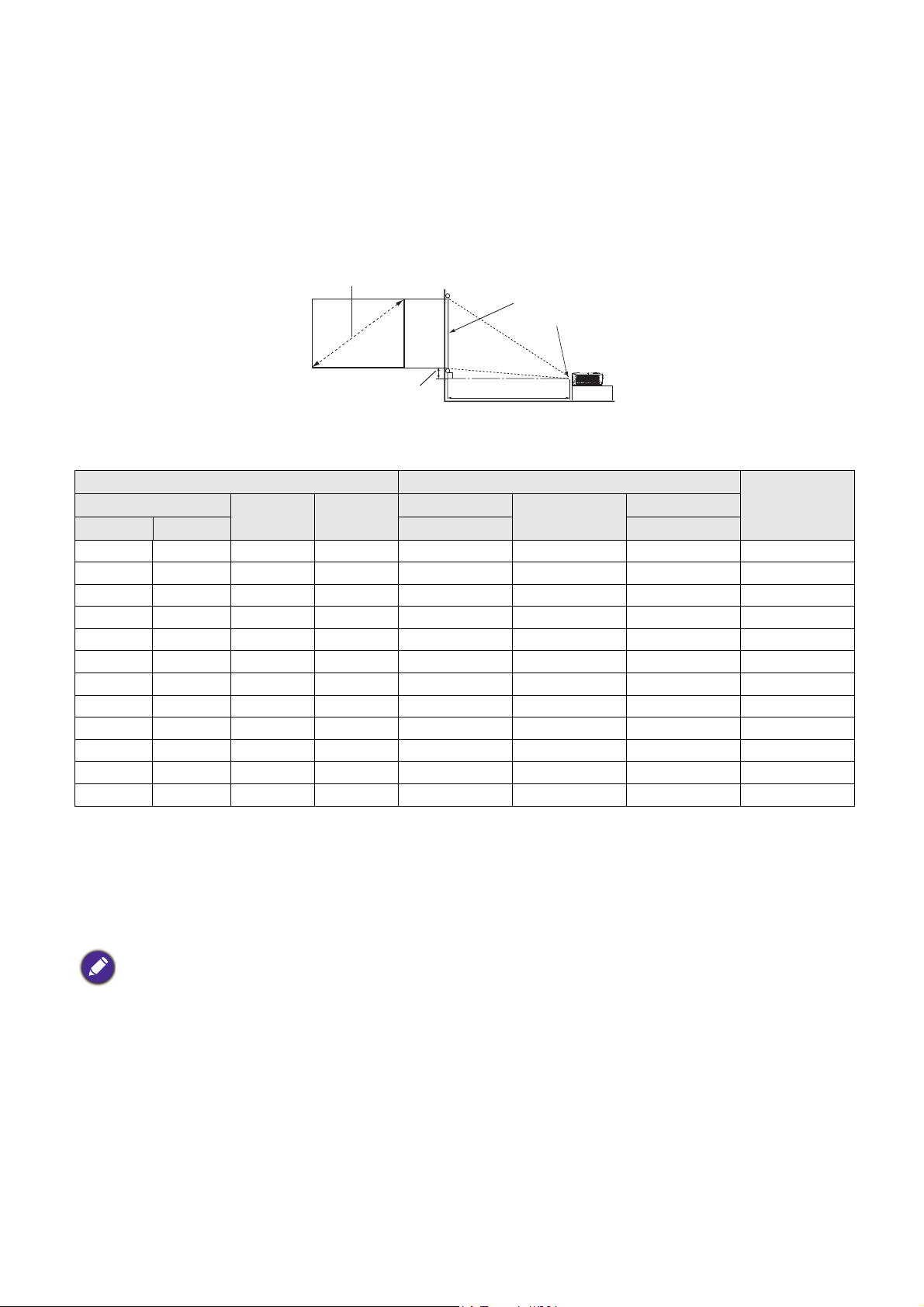
Bevorzugte Bildgröße für die Projektion einstellen
H
B
Projektionsabstand
Objektivmitte
Projektionsfläche
Diagonale der 4:3-Projektionsfläche
Vertikaler Versatz
Die Größe des projizierten Bildes wird jeweils vom Abstand zwischen Projektionsobjektiv und
Projektionsfläche, der Zoomeinstellung (falls verfügbar) und dem Videoformat beeinflusst.
Projektionsmaße
SVGA
• Das Seitenverhältnis der Leinwand beträgt 4:3 und das projizierte Bild hat ein 4:3-Seitenverhältnis.
Projektionsflächengröße Projektionsabstand (mm)
Diagonale
Zoll mm (max. Zoom) (min. Zoom)
40 1016 813 610 1579 1738 1896 40
50 1270 1016 762 1987 2186 2384 50
60 1524 1219 914 2395 2634 2873 60
70 1778 1422 1067 2804 3083 3362 70
80 2032 1626 1219 3212 3531 3850 80
90 2286 1829 1372 3621 3980 4339 90
100 2540 2032 1524 4029 4429 4828 100
120 3048 2438 1829 4846 5326 5805 120
150 3810 3048 2286 6071 6671 7271 150
200 5080 4064 3048 8113 8914 9715 201
250 6350 5080 3810 10155 11157 12158 251
300 7620 6096 4572 12197 13400 14602 301
B (mm) H (mm)
Min. Abstand
Mittelwert
Max. Abstand
Vertikaler
Versatz
(mm)
Beispiel: Wenn Sie eine 120 cm große Projektionsfläche nutzen, beträgt der empfohlene
Projektionsabstand 5326 mm.
• Falls der gemessene Projektionsabstand 8000 mm beträgt, liegt der am ehesten passende Wert in der
„Projektionsabstand (mm)“-Spalte bei 8914 mm. Nun können Sie in derselben Zeile ablesen, dass eine
200 Zoll (ca. 5,0 m) große Projektionsfläche benötigt wird.
Alle Messungen sind Näherungswerte und können von den tatsächlichen Größen abweichen.
Wenn Sie den Projektor dauerhaft montieren möchten, empfiehlt BenQ, Projektionsgröße und -abstand vor der
permanenten Montage mit dem Projektor an Ort und Stelle zu testen, um die optischen Eigenschaften dieses
Projektors zu berücksichtigen. So können Sie die ideale Montageposition ermitteln, die für Ihren Montagestandort
am besten geeignet ist.
12 Projektor aufstellen
Page 13
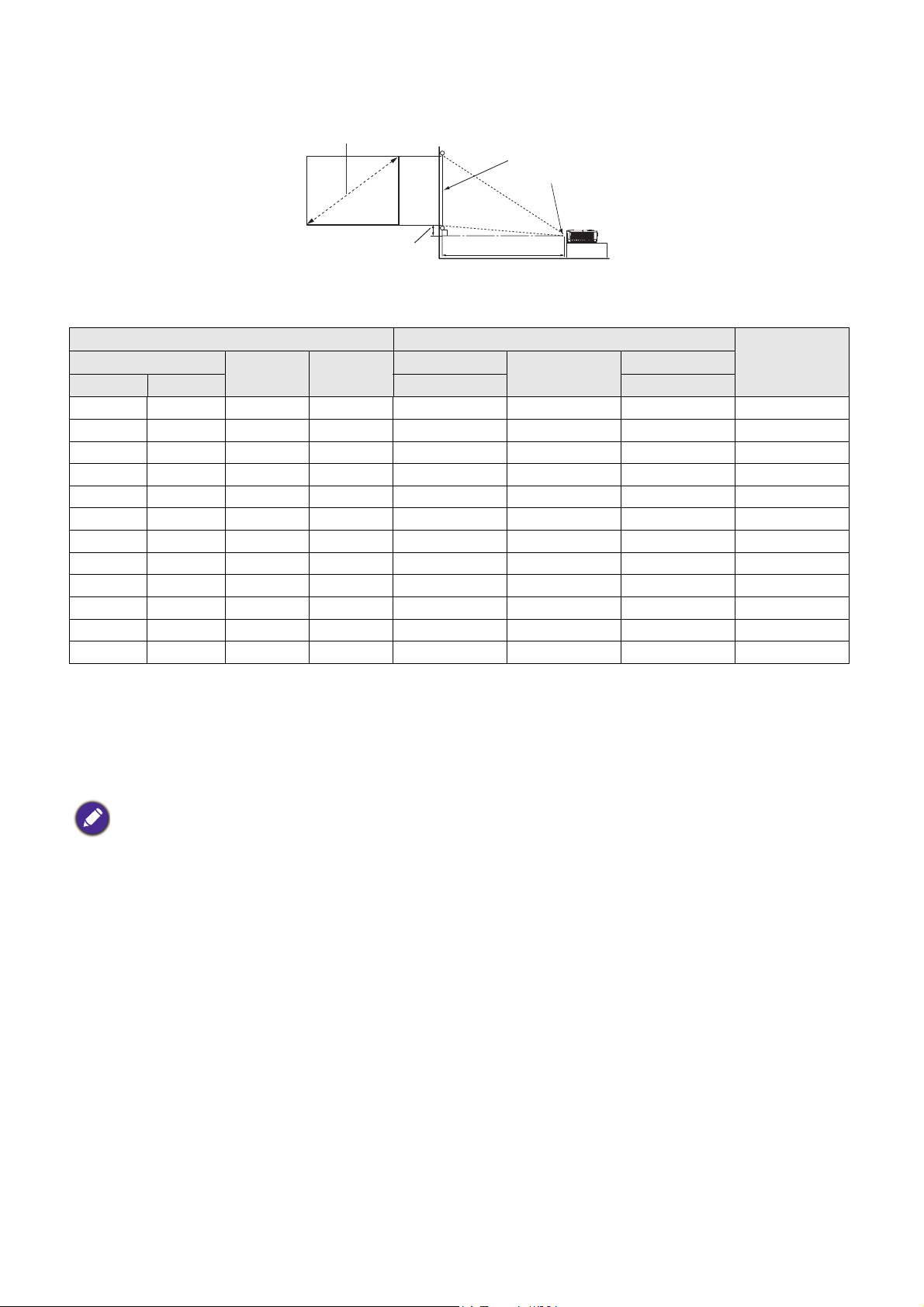
XGA
H
B
Projektionsabstand
Objektivmitte
Projektionsfläche
Diagonale der 4:3-Projektionsfläche
Vertikaler Versatz
• Das Seitenverhältnis der Leinwand beträgt 4:3 und das projizierte Bild hat ein 4:3-Seitenverhältnis.
Projektionsflächengröße Projektionsabstand (mm)
Diagonale
Zoll mm (max. Zoom) (min. Zoom)
40 1016 813 610 1558 1717 1875 37
50 1270 1016 762 1963 2161 2359 46
60 1524 1219 914 2368 2606 2843 55
70 1778 1422 1067 2772 3049 3326 64
80 2032 1626 1219 3177 3494 3810 73
90 2286 1829 1372 3582 3938 4294 82
100 2540 2032 1524 3987 4382 4777 91
120 3048 2438 1829 4796 5271 5745 110
150 3810 3048 2286 6010 6603 7195 137
200 5080 4064 3048 8034 8824 9614 183
250 6350 5080 3810 10057 11045 12032 229
300 7620 6096 4572 12081 13266 14450 274
B (mm) H (mm)
Min. Abstand
Mittelwert
Max. Abstand
Vertikaler
Versatz
(mm)
Beispiel: Wenn Sie eine 120 cm große Projektionsfläche nutzen, beträgt der empfohlene
Projektionsabstand 5271 mm.
• Falls der gemessene Projektionsabstand 8000 mm beträgt, liegt der am ehesten passende Wert in der
„Projektionsabstand (mm)“-Spalte bei 8824 mm. Nun können Sie in derselben Zeile ablesen, dass eine
200 Zoll (ca. 5,0 m) große Projektionsfläche benötigt wird.
Alle Messungen sind Näherungswerte und können von den tatsächlichen Größen abweichen.
Wenn Sie den Projektor dauerhaft montieren möchten, empfiehlt BenQ, Projektionsgröße und -abstand vor der
permanenten Montage mit dem Projektor an Ort und Stelle zu testen, um die optischen Eigenschaften dieses
Projektors zu berücksichtigen. So können Sie die ideale Montageposition ermitteln, die für Ihren Montagestandort
am besten geeignet ist.
13 Projektor aufstellen
Page 14

WXGA
H
B
Projektionsabstand
Objektivmitte
Projektionsfläche
Diagonale der 16:10-Projektionsfläche
Vertikaler Versatz
• Das Seitenverhältnis der Leinwand beträgt 16:10 und das projizierte Bild hat ein
16:10-Seitenverhältnis.
Projektionsflächengröße Projektionsabstand (mm)
Diagonale
Zoll mm (max. Zoom) (min. Zoom)
40 1016 862 538 1310 1447 1583 20
50 1270 1077 673 1652 1823 1993 25
60 1524 1292 808 1995 2200 2404 30
70 1778 1508 942 2337 2576 2814 36
80 2032 1723 1077 2680 2953 3225 41
90 2286 1939 1212 3022 3329 3636 46
100 2540 2154 1346 3365 3706 4046 51
120 3048 2585 1615 4050 4459 4867 61
150 3810 3231 2019 5077 5588 6099 76
200 5080 4308 2692 6790 7471 8152 102
250 6350 5385 3365 8502 9353 10204 127
300 7620 6462 4039 10215 11236 12257 152
B (mm) H (mm)
Min. Abstand
Mittelwert
Max. Abstand
Vertikaler
Versatz
(mm)
Beispiel: Wenn Sie eine 120 cm große Projektionsfläche nutzen, beträgt der empfohlene
Projektionsabstand 4459 mm.
• Falls der gemessene Projektionsabstand 7500 mm beträgt, liegt der am ehesten passende Wert in der
„Projektionsabstand (mm)“-Spalte bei 7471 mm. Nun können Sie in derselben Zeile ablesen, dass eine
200 Zoll (ca. 5,0 m) große Projektionsfläche benötigt wird.
Alle Messungen sind Näherungswerte und können von den tatsächlichen Größen abweichen.
Wenn Sie den Projektor dauerhaft montieren möchten, empfiehlt BenQ, Projektionsgröße und -abstand vor der
permanenten Montage mit dem Projektor an Ort und Stelle zu testen, um die optischen Eigenschaften dieses
Projektors zu berücksichtigen. So können Sie die ideale Montageposition ermitteln, die für Ihren Montagestandort
am besten geeignet ist.
14 Projektor aufstellen
Page 15
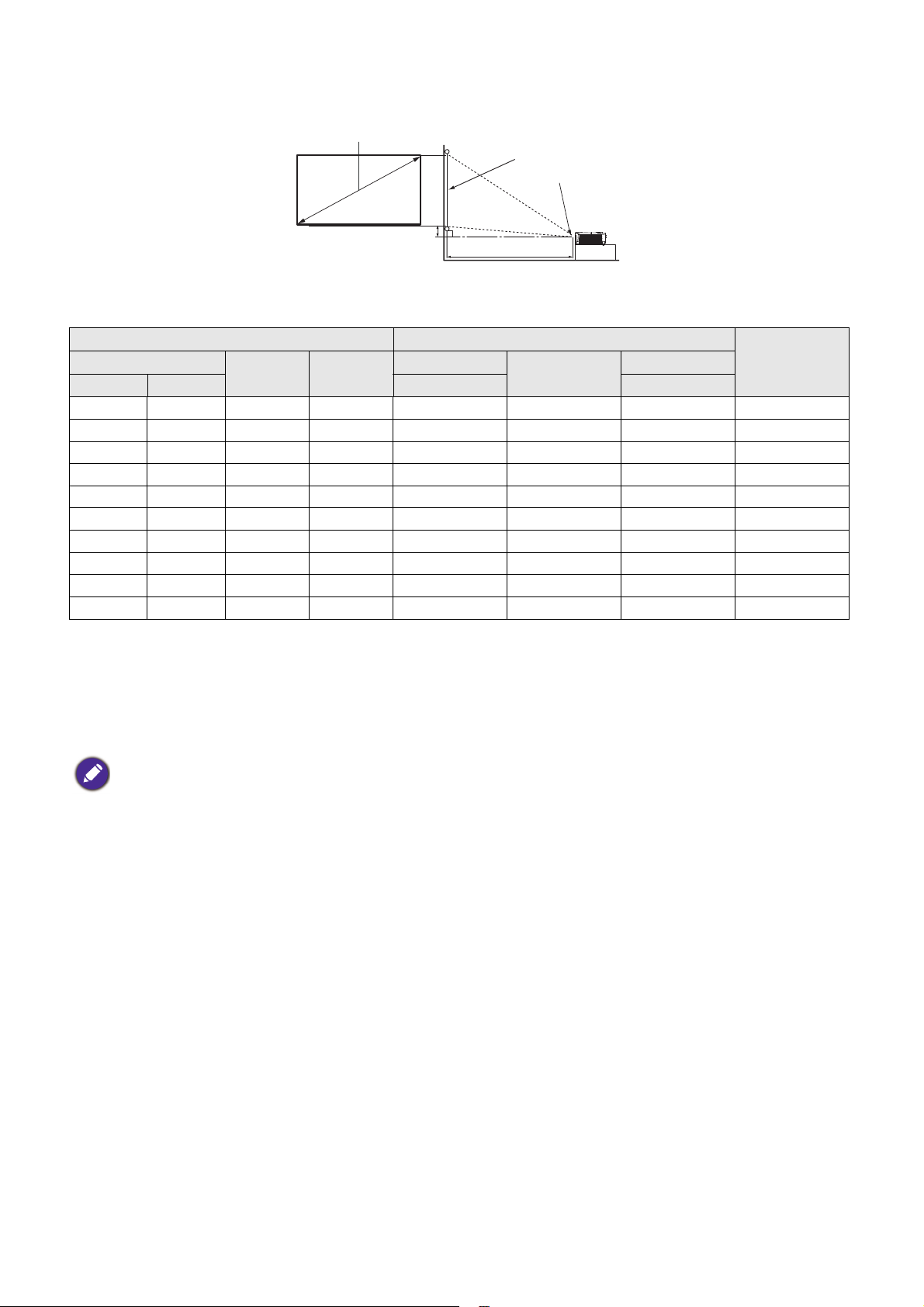
1080p
H
B
Projektionsabstand
Objektivmitte
Projektionsfläche
Diagonale der 16:9-Projektionsfläche
Vertikaler Versatz
• Das Seitenverhältnis der Leinwand beträgt 16:9 und das projizierte Bild hat ein 16:9-Seitenverhältnis.
Projektionsflächengröße Projektionsabstand (mm)
Diagonale
Zoll mm (max. Zoom) (min. Zoom)
40 1016 886 498 1319 1439 1559 35
60 1524 1328 747 1979 2158 2338 52
80 2032 1771 996 2639 2878 3117 70
100 2540 2214 1245 3299 3597 3896 87
120 3048 2657 1494 3958 4317 4676 105
150 3810 3321 1868 4948 5396 5844 131
200 5080 4428 2491 6597 7195 7793 174
220 5588 4870 2740 7257 7914 8572 192
250 6350 5535 3113 8246 8994 9741 218
300 7620 6641 3736 9896 10792 11689 262
B (mm) H (mm)
Min. Abstand
Mittelwert
Max. Abstand
Ver tik al er
Vers at z
(mm)
Beispiel: Wenn Sie eine 120 cm große Projektionsfläche nutzen, beträgt der empfohlene
Projektionsabstand 4317 mm.
• Falls der gemessene Projektionsabstand 5000 mm beträgt, liegt der am ehesten passende Wert in der
„Projektionsabstand (mm)“-Spalte bei 5396 mm. Nun können Sie in derselben Zeile ablesen, dass eine
150 Zoll (ca. 3,8 m) große Projektionsfläche benötigt wird.
Alle Messungen sind Näherungswerte und können von den tatsächlichen Größen abweichen.
Wenn Sie den Projektor dauerhaft montieren möchten, empfiehlt BenQ, Projektionsgröße und -abstand vor der
permanenten Montage mit dem Projektor an Ort und Stelle zu testen, um die optischen Eigenschaften dieses
Projektors zu berücksichtigen. So können Sie die ideale Montageposition ermitteln, die für Ihren Montagestandort
am besten geeignet ist.
15 Projektor aufstellen
Page 16

Befestigen des Projektors
Decken-/Wandmontageschraube: M4
(max. L = 25 mm; min. L = 20 mm)
Einheit: mm
Wenn Sie den Projektor befestigen möchten, sollten Sie unbedingt einen gut passenden
BenQ-Montagesatz verwenden und sicherstellen, dass dieser fachgerecht und sicher montiert wird.
Falls Sie für den Projektor einen Montagesatz eines anderen Herstellers (Nicht-BenQ) verwenden,
besteht die Gefahr, dass der Projektor aufgrund einer unsachgemäßen Befestigung mit Schrauben in
falscher Bemessung oder Länge herunterfällt.
Vor Montage des Projektors
• Der BenQ-Montagesatz für den Projektor ist im selben Fachgeschäft erhältlich, in dem Sie auch den
BenQ-Projektor erworben haben.
• BenQ empfiehlt, dass Sie außerdem ein separates, mit dem Kensington-Schloss kompatibles
Sicherheitskabel kaufen und dieses ordnungsgemäß in der Aussparung für das Kensington-Schloss am
Projektor und an der Grundplatte des Befestigungsteils anbringen. Dadurch ergibt sich ergänzend eine
Festhaltefunktion für den Projektor, sollte er sich einmal aus seiner Befestigung an der
Montagehalterung lösen.
• Bitten Sie Ihren Händler, den Projektor für Sie zu installieren. Wenn Sie den Projektor eigenhändig
installieren, könnte er herunterfallen und Verletzungen verursachen.
• Ergreifen Sie erforderliche Maßnahmen, damit der Projektor bspw. während eines Erdbebens nicht
herunterfällt.
• Die Garantie deckt keine Produktschäden ab, die durch Montage des Projektors mit einem nicht von
BenQ hergestellten Projektormontageset entstehen.
• Beachten Sie die Temperatur der Umgebung, in der Projektor an der der Decke/Wand montiert ist.
Wenn eine Heizung genutzt wird, ist die Temperatur rund um die Decke/Wand möglicherweise höher
als erwartet.
• Entnehmen Sie den Drehmoment der Bedienungsanleitung des Montagesets. Wenn Sie die Schrauben
zu fest anziehen, könnte der Projektor beschädigt werden und herunterfallen.
• Achten Sie darauf, dass sich die Steckdose in einer zugänglichen Höhe befindet, damit Sie den
Projektor mühelos abschalten können.
Decken-/Wandmontagediagramm
242
16 Projektor aufstellen
149,5
84
228
Page 17

Projiziertes Bild einstellen
Projektionswinkel einstellen
Wenn der Projektor nicht auf einer ebenen Oberfläche
steht oder die Projektionsfläche und der Projektor nicht
senkrecht zueinander ausgerichtet sind, entsteht eine
Schrägprojektion des Bildes. Sie können den
Horizontalwinkel durch Drehen der hinteren
höhenverstellbaren Füße fein abstimmen.
Verkürzen Sie die Füße, indem Sie die
höhenverstellbaren Füße in die entgegengesetzte
Richtung drehen.
Schauen Sie nicht direkt in das Objektiv, während die Lampe eingeschaltet ist. Das grelle Licht von der Lamp kann
Ihre Augen verletzen.
Bild automatisch einstellen
Es kann vorkommen, dass Sie die Bildqualität optimieren müssen. Drücken Sie dazu AUTO. Innerhalb
von 3 Sekunden stellt die integrierte Funktion für intelligente, automatische Einstellung die Werte für
Frequenz und Takt auf die optimale Bildqualität ein.
Die Informationen zur aktuellen Quelle werden 3 Sekunden lang in der Ecke des Bildschirms angezeigt.
Diese Funktion ist nur verfügbar, wenn das PC-Signal (analoges RGB) ausgewählt ist.
Bildgröße und -schärfe fein einstellen
Stellen Sie die gewünschte Bildgröße mit dem
Zoomrad ein.
Stellen Sie durch Drehen des Fokusrings die
Bildschärfe ein.
17 Projektor aufstellen
Page 18

Schrägposition korrigieren
Drücken Sie
/.
Drücken Sie
/.
Bei einer Schrägposition ist das projizierte Bild entweder oben oder unten deutlich breiter. Dies tritt
auf, wenn der Projektor nicht senkrecht zur Projektionsfläche ausgerichtet ist.
Um dies zu korrigieren, können Sie neben der Höheneinstellung des Projektors auch einen der
folgenden Schritte manuell ausführen.
• Fernbedienung verwenden
Drücken Sie auf / am Projektor oder auf der
Fernbedienung, um die Seite für die Korrektur der
Schrägposition anzuzeigen. Drücken Sie um die
Schrägposition oben im Bild zu korrigieren. Drücken Sie ,
um die Schrägposition unten im Bild zu korrigieren.
• OSD-Menü verwenden
1. Drücken Sie MENU und drücken Sie dann , bis das Menü
Anzeige hervorgehoben ist, und drücken Sie OK.
2. Stellen Sie sicher, dass Autom. Vertikale
Trapezkorrektur Aus ist.
3. Drücken Sie , um Schrägposition zu markieren, und
drücken Sie OK. Die Seite zur Korrektur der Schrägposition wird angezeigt.
4. Drücken Sie , um die Schrägposition oben im Bild zu korrigieren, oder dücken Sie , um die
Schrägposition unten im Bild zu korrigieren.
18 Projektor aufstellen
Page 19

Verbindungen
Notebook- oder
Desktop-Computer
VGA-Kabel
VGA-zu-DVI-A-Kabel
USB-Kabel
HDMI-Kabel
Audiokabel (PC/Cinch-Anschluss)
Component Video-zu-VGA
(D-Sub)-Adapterkabel
S-Videokabel
Videokabel
1
234
5
678
Lautspre
Monitor
Smart-Gerät
A/V-Gerät
1
1
2
3
4 4
5
5
5 6 7 8
Für den Anschluss einer Signalquelle an den Projektor müssen Sie Folgendes tun:
1. Schalten Sie vor dem Anschluss alle Geräte aus.
2. Verwenden Sie die richtigen Signalkabel für die jeweilige Quelle.
3. Stellen Sie sicher, dass die Kabel fest angeschlossen sind.
• Für die obigen Anschlüsse sind einige Kabel eventuell nicht im Lieferumfang des Projektors enthalten (siehe
Lieferumfang auf Seite 7). Es sind jedoch handelsübliche Kabel von Elektrofachgeschäften.
• Die Anschlussabbildungen dienen nur der Veranschaulichung. Die rückseitgen Anschlüsse am Projektor variieren je
nach Projektormodell.
• Auf einigen Notebooks werden ihre externe Videoanschlüsse nicht aktiviert, wenn sie mit einem Projektor
verbunden werden. Mit einer Tastenkombination wie FN + Funktionstaste mit einem Monitorsymbol lässt sich die
externe Anzeige ein-/ausschalten. Drücken Sie gleichzeitig die FN-Taste und die gekennzeichnete Funktionstaste.
Die Tastenkombinationen Ihres Notebooks sind in der Dokumentation Ihres Notebooks erklärt.
• Wird das ausgewählte Videobild nach dem Einschalten des Projektors und der Wahl der richtigen Videoquelle
nicht angezeigt, vergewissern Sie sich, dass das Gerät mit Videoquelle eingeschaltet ist und ordnungsgemäß
funktioniert. Prüfen Sie auch, ob die Signalkabel sachgemäß angeschlossen sind.
19 Verbindungen
Page 20

Für den Anschluss des Projektors an ein Gerät mit Videoquelle wird nur eine der Anschlussmethoden
benötigt, wobei jede davon jedoch eine jeweils anders geartete Videoqualität bietet.
Anschluss
HDMI
Component Video (über RGB-Eingang)
S-Video
Video
Optimal
Besser
Gut
Normal
Bildqualität
Audioverbindung
Der Projektor ist mit (einem) integrierten Monolautsprecher(n) ausgestattet, der/die lediglich zur
einfachen Klanguntermalung z. B. bei Präsentationen von Daten vorgesehen ist/sind. Die Lautsprecher
eignen sich nicht zur hochwertigen Klangwiedergabe, die beispielsweise bei Heimkinoanwendungen
erforderlich ist. Stereoeingangssignale werden zu einem Monosignal vermischt und über (den)
Lautsprecher des Projektors ausgegeben.
Der/die interne(n) Lautsprecher wird/werden stummgeschaltet, sobald etwas an den AUDIO
OUT-Anschluss angeschlossen wird.
• Der Projektor kann auch bei Anschluss einer Stereoquelle ausschließlich gemischte Signale in Mono wiedergeben.
• Wird das ausgewählte Videobild nach dem Einschalten des Projektors und der Wahl der richtigen Videoquelle
nicht angezeigt, vergewissern Sie sich, dass das Gerät mit Videoquelle eingeschaltet ist und ordnungsgemäß
funktioniert. Prüfen Sie auch, ob die Signalkabel sachgemäß angeschlossen sind.
InstaShow verbinden (WDC10)
• Verbinden Sie das HDMI-Kabel mit dem HDMI-Ausgang des InstaShow-Hosts und dem HDMI-Eingang
des Projektors.
• Verbinden Sie ein Ende des mitgelieferten USB-Kabels mit dem Mini-USB-Anschluss des
InstaShow-Hosts und das andere Ende mit dem USB-Type-A-Anschluss (1,5 A) des Projektors.
20 Verbindungen
Page 21

Bedienung
Projektor einschalten
1. Schließen Sie das Netzkabel an. Schalten Sie die Steckdose
ein (sofern ein Schalter vorhanden ist). Die
Betriebsanzeige am Projektor leuchtet nach seiner
Versorgung mit Strom orange.
2. Zum Starten des Projektors drücken Sie am
Projektor oder an der Fernbedienung. Die
Betriebsanzeige blinkt zunächst Grün auf und zeigt dann
durch grünes Dauerlicht an, dass das Gerät eingeschaltet
ist.
Der Einschaltvorgang dauert etwa 30 Sekunden. Gegen Ende des Einschaltvorgangs wird ein
Startlogo projiziert.
Drehen Sie den Fokusring (falls erforderlich), um die Schärfe des Bildes einzustellen.
3. Wenn Sie den Projektor zum ersten Mal einschalten,
wählen Sie zunächst Ihre OSD-Sprache mit Hilfe der
Anweisungen auf dem Bildschirm.
4. Wenn Sie zur Eingabe eines Passworts aufgefordert
werden, drücken Sie die Pfeiltasten, um ein 6-stelliges
Passwort einzugeben. Siehe Passwortfunktion verwenden
auf Seite 24.
5. Schalten Sie alle angeschlossenen Geräte ein.
6. Der Projektor beginnt mit der Suche nach
Eingangssignalen. Das aktuell gesuchte Eingangssignal wird angezeigt. Erkennt der Projektor kein
gültiges Signal, wird die Meldung „Kein Signal“ solange angezeigt, bis ein Eingangssignal gefunden
wurde.
Zudem können Sie mit SOURCE das gewünschte Eingangssignal wählen. Siehe Eingangssignal
wechseln auf Seite 25.
• Bitte verwenden Sie das Originalzubehör (z. B. Netzleitung), damit es nicht zu Gefährdungen wie Stromschlag
oder Brand kommt.
• Wenn der Projektor nach der letzten Verwendung noch warm ist, wird zunächst das Kühlgebläse ca. 90
Sekunden lang in Betrieb gesetzt, bevor die Lampe eingeschaltet wird.
• Die Screenshots des Einrichtungsassistenten dienen nur der Veranschaulichung und können vom tatsächlichen
Design abweichen.
• Wenn die Frequenz/Auflösung des Eingangssignals den Betriebsbereich des Projektors überschreitet, wird die
Meldung „Bereich überschritten“ auf dem Hintergrund angezeigt. Wechseln Sie zu einem Eingangssignal, das mit
der Auflösung des Projektors kompatibel ist, oder legen Sie für das Eingangssignal eine niedrigere Einstellung fest.
Siehe Timingtabelle auf Seite 46.
• Falls 3 Minuten lang kein Signal erkannt wird, ruft der Projektor automatisch den Energiesparmodus auf.
21 Bedienung
Page 22

Menüs verwenden
2
1
2
6
5
3
4
1
4
253
6
Der Projektor ist mit 2 Arten von OSD-Menüs versehen, über die Sie verschiedene Anpassungen und
Einstellungen vornehmen können.
• Basis-OSD-Menü: Bietet primäre Menüfunktionen. (Siehe Basis-Menü auf Seite 27)
• Erweitert-OSD-Menü: Bietet alle Menüfunktionen. (Siehe Erweitert-Menü auf Seite 29)
Drücken Sie zum Aufrufen des Basis-OSD-Menüs am Projektor oder MENU an der Fernbedienung.
• Navigieren Sie mit den Pfeiltasten ( / / / ) am Projektor oder auf der Fernbedienung durch die
Menüelemente.
• Bestätigen Sie das ausgewählte Menüelement mit OK am Projektor oder an der Fernbedienung.
• Nehmen Sie Anpassungen mit den Pfeiltasten ( / ) am Projektor oder an der Fernbedienung vor.
Wenn Sie den Projektor das erste Mal in Betrieb nehmen (nach Abschluss der Ersteinrichtung),
erscheint das Basis-OSD-Menü.
Die nachstehenden OSD-Screenshots dienen nur der Veranschaulichung und können vom tatsächlichen Design
abweichen.
Es folgt ein Überblick über das Basis-OSD-Menü.
Drücken Sie OK,
Menütyp
um das Menü
einzublenden.
Menüelement Status
Aktuelles
Eingangssignal
Drücken Sie zum
Verlassen MENU.
22 Bedienung
Page 23

Befolgen Sie die nachstehenden Anweisungen, um vom Basis-OSD-Menü in das Erweitert-OSD-Menü
1
7
6
2
3
4
5
1
5
2
6
3
7
4
zu wechseln:
1. Rufen Sie das Menü Basis-Menü > Menütyp auf und drücken Sie OK.
2. Drücken Sie , um Erweitert auszuwählen, und drücken Sie OK. Wenn Sie den Projektor das
nächste Mal einschalten, können Sie auf das Erweitert-OSD-Menü zugreifen, indem Sie MENU
drücken.
Es folgt ein Überblick über das Erweitert-OSD-Menü.
Drücken Sie zum
Hauptmenü und
Hauptmenüsymbol
Zurückkehren zur
vorherigen Seite
BACK.
Untermenü
Aktuelles
Eingangssignal
Drücken Sie OK,
um das Menü
einzublenden.
Drücken Sie zum
Verlassen MENU.
Status
Drücken Sie zum Aufrufen des Erweitert-OSD-Menüs MENU am Projektor oder an der
Fernbedienung.
• Navigieren Sie mit den Pfeiltasten ( / ) am Projektor oder auf der Fernbedienung durch die
Hauptmenüelemente.
• Bestätigen Sie mit OK oder am Projektor oder an der Fernbedienung das ausgewählte Hauptmenü
und rufen Sie das Untermenü auf.
• Navigieren Sie mit den Pfeiltasten ( / ) am Projektor oder auf der Fernbedienung durch die
Untermenüelemente.
• Drücken Sie zum Bestätigen oder Aufrufen des ausgewählten Untermenüelements OK am Projektor
oder an der Fernbedienung.
• Nehmen Sie Anpassungen mit den Pfeiltasten ( / ) am Projektor oder an der Fernbedienung vor.
• Speichern Sie die Einstellungen mit OK oder BACK.
Befolgen Sie die nachstehenden Anweisungen, um vom Erweitert-OSD-Menü in das Basis-OSD-Menü
zu wechseln:
1. Rufen Sie das Erweitert-Menü - System > Menüeinstellungen auf und drücken Sie OK.
2. Wählen Sie Menütyp und drücken Sie OK.
3. Drücken Sie , um Basis auszuwählen, und drücken Sie OK. Wenn Sie den Projektor das
nächste Mal einschalten, können Sie auf das Basis-OSD-Menü zugreifen, indem Sie MENU
drücken.
23 Bedienung
Page 24

Projektor absichern
Mit einem Sicherheitskabelschloss
Damit der Projektor nicht gestohlen wird, muss er an einem sicheren Ort aufgestellt werden.
Andernfalls kaufen Sie ein Schloss, z. B. ein Kensington-Schloss, um den Projektor absichern. Eine
Öffnung zum Anschluss eines Kensington-Schlosses befindet sich an der Rückseite des Projektors.
Beachten Sie Abschnitt 22 auf Seite 8.
Ein Kensington-Sicherheitskabelschloss ist gewöhnlich eine Kombination aus Schlüssel(n) und dem
Schloss. Hinweise zur Verwendung des Schlosses sind in seiner Bedienungsanleitung angegeben.
Passwortfunktion verwenden
Passwort einrichten
1. Rufen Sie das Erweitert-Menü - Einstel. > Sicherheitseinstell. auf und drücken Sie OK. Die
Seite Sicherheitseinstell. wird angezeigt.
2. Markieren Sie Passwort ändern und drücken Sie OK.
3. Die vier Pfeiltasten ( , , , ) repräsentieren
entsprechend 4 Ziffern (1, 2, 3, 4). Stellen Sie das
gewünschte Passwort mit den Pfeiltasten sechsstellig ein.
4. Bestätigen Sie das neue Passwort, indem Sie es erneut
eingeben.
Kehren Sie zum Aktivieren der Funktion
Einschaltsperre zu Sicherheitseinstell. zurück und
heben Sie mit OK Einschaltsperre hervor, drücken Sie
dann OK. Wählen Sie mit / die Option Ein. Geben
Sie das Passwort erneut ein.
• Bei der Eingabe werden die Ziffern als Sternchen auf dem Bildschirm dargestellt. Notieren Sie das gewählte
Passwort vorab oder nach der Eingabe und bewahren Sie es an einem sicheren Ort auf, damit Sie es nachschlagen
können, falls Sie es einmal vergessen sollten.
• Wenn ein Passwort eingerichtet wurde und die Einschaltsperre aktiviert ist, kann der Projektor nur dann
verwendet werden, wenn bei jedem Einschalten das richtige Passwort eingegeben wird.
Wenn Sie das Passwort vergessen haben
Wenn Sie das falsche Passwort eingeben, erscheint eine
Passwort-Fehlermeldung und die Meldung „Aktuelles
Passwort Eingeben“ wird angezeigt. Falls Sie sich nicht an
das Passwort erinnern können, können Sie das Passwort
abrufen. Siehe Passwortrückruf einleiten auf Seite 24.
Wenn Sie ein falsches Passwort 5-mal hintereinander
eingeben, schaltet sich der Projektor nach kurzer Zeit
automatisch aus.
Passwortrückruf einleiten
1. Halten Sie AUTO 3 Sekunden lang gedrückt. Der
Projektor zeigt eine kodierte Zahl auf der
Projektionsfläche an.
2. Notieren Sie diese Zahl und schalten Sie den Projektor
aus.
3. Wenden Sie sich an Ihr BenQ-Servicecenter vor Ort, um
die Zahl zu dekodieren. Sie werden eventuell
aufgefordert, anhand eines Kaufbeleges nachzuweisen,
dass Sie zur Nutzung des Projektors berechtigt sind.
24 Bedienung
Page 25

Passwort ändern
1. Rufen Sie das Erweitert-Menü - Einstel. > Sicherheitseinstell. > Passwort ändern auf und
drücken Sie OK.
2. Die Meldung „Aktuelles Passwort Eingeben“ wird angezeigt.
3. Geben Sie das alte Passwort ein.
• Ist das Passwort richtig, wird die weitere Meldung „Neues Kennwort Eingeben“ angezeigt.
• Wenn das Passwort nicht richtig ist, wird die Passwort-Fehlermeldung angezeigt. Anschließend
wird die Meldung „Aktuelles Passwort Eingeben“ angezeigt, damit Sie es erneut versuchen
können. Sie können BACK drücken, um die Änderung abzubrechen, oder es mit einem anderen
Passwort versuchen.
4. Geben Sie ein neues Passwort ein.
5. Bestätigen Sie das neue Passwort, indem Sie es erneut eingeben.
Passwort-Funktion deaktivieren
Deaktivieren Sie den Kennwortschutz, indem Sie Erweitert-Menü - Einstel. > Sicherheitseinstell.
> Einschaltsperre aufrufen und dann OK drücken. Drücken Sie / , um Aus auszuwählen. Die
Meldung „Kennwort Eingeben“ wird angezeigt. Geben Sie das aktuelle Passwort ein.
• Wenn das Kennwort richtig ist, kehrt das OSD-Menü zur Einschaltsperre zurück. Beim
nächsten Einschalten des Projektors brauchen Sie das Passwort nicht mehr einzugeben.
• Wenn das Passwort nicht richtig ist, wird die Passwort-Fehlermeldung angezeigt. Anschließend
wird die Meldung „Kennwort Eingeben“ angezeigt, damit Sie es erneut versuchen können. Sie
können BACK drücken, um die Änderung abzubrechen, oder es mit einem anderen Passwort
versuchen.
Beachten Sie, dass die Passwort-Funktion zwar deaktiviert ist, Sie das alte Passwort jedoch für den Fall bereithalten
sollten, dass Sie die Passwort-Funktion durch Eingabe des alten Passworts wieder reaktivieren müssen.
Eingangssignal wechseln
Der Projektor kann an mehrere Geräte gleichzeitig angeschlossen
werden. Allerdings kann er nur jeweils ein Vollbild anzeigen. Beim
Einschalten sucht der Projektor automatisch nach verfügbaren
Signalen.
Achten Sie darauf, dass Erweitert-Menü - Einstel. > Autom.
Erkennung auf Ein eingestellt ist, wenn der Projektor automatisch
nach Signalen suchen soll.
So wählen Sie die Quelle:
1. Drücken Sie SOURCE. Eine Auswahlleiste für die Quelle wird angezeigt.
2. Drücken Sie / / / , bis das gewünschte Signal ausgewählt ist, drücken Sie anschließend OK.
Sobald eine Quelle erkannt wurde, werden in der Ecke des Bildschirms für ein paar Sekunden
Informationen über sie angezeigt. Falls mehrere Geräte an den Projektor angeschlossen sind,
wiederholen Sie die Schritte 1-2, um nach einem weiteren Signal zu suchen.
• Beim Wechseln zwischen den verschiedenen Eingangssignalen ändert sich die Helligkeit des projizierten Bildes auf
entsprechende Weise.
• Um optimale Anzeigeergebnisse zu erzielen, sollten Sie ein Eingangssignal auswählen und verwenden, das die
native Auflösung des Projektors ausgeben kann. Andere Auflösungen werden vom Projektor entsprechend der
Einstellung für das Bildformat angepasst, wobei es zu Bidverzerrungen oder unschärferen Bilder kommen kann.
Siehe Bildformat auf Seite 27.
25 Bedienung
Page 26

Projektor ausschalten
1. Drücken Sie am Projektor und eine
Bestätigungsmeldung erscheint. Wenn Sie die Meldung
nicht innerhalb einiger Sekunden bestätigen, wird sie
wieder ausgeblendet.
2. Drücken Sie erneut . Wenn Sie die Fernbedienung
nutzen möchten, schalten Sie den Projektor mit
OFF aus. Die Betriebsanzeige blinkt orange und die
Projektionslampe schaltet sich aus, während das Gebläse
noch etwa 90 Sekunden weiterläuft, um den Projektor
abzukühlen.
3. Wenn der Kühlvorgang abgeschlossen ist, leuchtet die Betriebsanzeige dauerhaft orange und das
Gebläse schaltet sich ab. Ziehen Sie das Netzkabel aus der Steckdose.
• Zum Schutz der Lampe reagiert der Projektor während der Kühlphase nicht auf weitere Befehle.
• Schalten Sie den Projektor nicht sofort nach dem Abschalten wieder ein, da übermäßige Hitze die Lebensdauer
der Lampe verkürzen kann.
• Die Lebensdauer der Lampe variiert je nach Umgebungsbedingungen und Nutzung.
Direkte Ausschaltung
Das Netzkabel kann gleich nach dem Ausschalten des Projektor herausgezogen werden. Um die Lampe
zu schützen, warten Sie ungefähr 10 Minuten, bevor Sie den Projektor wieder neu starten. Beim
Versuch, den Projektor neu zu starten, läuft eventuell das Gebläse wenige Minuten lang zum Abkühlen.
Drücken Sie in derartigen Fällen erneut oder , um den Projektor zu starten, nachdem das
Gebläse abgeschaltet wurde und die Betriebsanzeige in orangefarbener Farbe leuchtet.
26 Bedienung
Page 27

Menübedienung
15:9-Bild
(SVGA/XGA)
(WXGA)
(1080p)
4:3-Bild
16:9-Bild
4:3-Bild
16:9-Bild
16:10-Bild
Beachten Sie, dass die OSD-Menüs je nach ausgewähltem Signaltyp und eingesetztem Projektormodell
variieren.
Die Menüoptionen stehen zur Verfügung, wenn der Projektor mindestens ein gültiges Signal erkennt.
Wenn kein Gerät an den Projektor angeschlossen ist oder kein Signal erkannt wird, ist nur begrenzter
Zugriff auf Menüoptionen möglich.
Basis-Menü
Je höher der Wert ist, desto heller ist das Bild. Stellen Sie die Helligkeit so ein, dass
Helligkeit
die schwarzen Bildbereiche gerade satt schwarz wirken und in dunklen
Bildbereichen dennoch Details zu erkennen sind.
Je nach Eingangssignalquelle gibt es mehrere Optionen für die Einstellung des
Bildformats.
• Auto: Skaliert ein Bild, um die
native Auflösung des Projektors in
seiner horizontalen oder
vertikalen Breite proportional
anzupassen.
Bildformat
• Real: Projiziert ein Bild in seiner
ursprünglichen Auflösung und
ändert die Größe so, dass es in
den Anzeigebereich hineinpasst.
Bei Eingangssignalen mit
geringerer Auflösung wird das
projizierte Bild in seiner
Originalgröße angezeigt.
• 4:3: Skaliert ein Bild so, dass es in
der Mitte der Leinwand in einem
Bildformat von 4:3 projiziert wird.
• 16:9: Skaliert ein Bild so, dass es
in der Mitte der Leinwand in
einem Bildformat von 16:9
projiziert wird.
• 16:10: Skaliert ein Bild so, dass es
in der Mitte der Leinwand in
einem Bildformat von 16:10
projiziert wird.
27 Menübedienung
Page 28

Im Projektor sind bereits verschiedene vordefinierte Bildmodi eingestellt, so dass
Sie den Modus auswählen können, der für Ihre Betriebsumgebung und den Bildtyp
Ihres Eingangssignals geeignet ist.
• Hell: Maximiert die Helligkeit des projizierten Bildes. Dieser Modus eignet sich
für Umgebungen, in denen ein besonders hoher Helligkeitswert erforderlich ist,
beispielsweise in hell beleuchteten Räumen.
• Präsentation: Eignet sich für Präsentationen. In diesem Modus wird die
Helligkeit verstärkt, um die Farben des PCs und des Notebooks getreu
wiederzugeben.
• Infografik: Aufgrund der hohen Farbhelligkeit und besseren Farbabstufung ideal
für Präsentationen mit einer Kombination aus Texten und Grafiken geeignet, da
Details deutlich sichtbar sind.
Bildmodus
• Video: Eignet sich zum Ansehen von Filmen in einer Umgebung mit
Umgebungslicht. Präsentiert mit BenQ-eigener Anpassungstechnologie lebendige
Farbdetails in dynamischen Bildern.
• sRGB: Maximiert die Reinheit von RGB-Farben und bietet realistische Bilder,
ungeachtet der Helligkeitseinstellung. Dieser Modus eignet sich am besten für die
Betrachtung von Fotos, die mit einer sRGB-kompatiblen und korrekt kalibrierten
Kamera aufgenommen wurden, und für PC-Daten aus Anwendungen für Grafiken
und Zeichnungen, z. B. AutoCAD.
• Tabelle: Eignet sich zur Anzeige von Tabellen.
• 3D: Geeignet zur Wiedergabe von 3D-Bildern und 3D-Videoclips.
• Benutzer 1/Benutzer 2: Stellt die Einstellungen wieder her, die anhand der
aktuell verfügbaren Bildmodi benutzerdefiniert wurden. Siehe Referenz- modus
auf Seite 29.
Lautstärke Stellt die Lautstärke ein.
Lichtmodus Siehe Einstellung von Lichtmodus auf Seite 38.
• Native Auflösung: Zeigt die native Auflösung des Projektors an.
• Erkannte Auflösung: Zeigt die native Auflösung des Eingangssignals an.
• Quelle: Zeigt die aktuelle Signalquelle an.
• Bildmodus: Zeigt den ausgewählten Modus im Menü Bild an.
• Lichtmodus: Zeigt den ausgewählten Modus im Menü Lichteinstell. an.
Informationen
• 3D Format: Zeigt den aktuellen 3D-Modus.
• Farbsystem: Zeigt das Eingangssystemformat.
• Lichtnutzungsdauer: Zeigt die Anzahl der genutzten Betriebsstunden der
Lampe an.
• Firmware-Version: Zeigt die Firmware-Version Ihres Projektors.
• Service Code: Zeigt den Servicecode Ihres Projektors.
Menütyp Wechselt zum OSD-Menü Erweitert. Siehe Menüs verwenden auf Seite 22.
28 Menübedienung
Page 29

Erweitert-Menü
Bild
Im Projektor sind bereits verschiedene vordefinierte Bildmodi eingestellt, so dass
Sie den Modus auswählen können, der für Ihre Betriebsumgebung und den Bildtyp
Ihres Eingangssignals geeignet ist.
• Hell: Maximiert die Helligkeit des projizierten Bildes. Dieser Modus eignet sich
für Umgebungen, in denen ein besonders hoher Helligkeitswert erforderlich ist,
beispielsweise in hell beleuchteten Räumen.
• Präsentation: Eignet sich für Präsentationen. In diesem Modus wird die
Helligkeit verstärkt, um die Farben des PCs und des Notebooks getreu
wiederzugeben.
• Infografik: Aufgrund der hohen Farbhelligkeit und besseren Farbabstufung ideal
für Präsentationen mit einer Kombination aus Texten und Grafiken geeignet, da
Details deutlich sichtbar sind.
Bildmodus
• Video: Eignet sich zum Ansehen von Filmen in einer Umgebung mit
Umgebungslicht. Präsentiert mit BenQ-eigener Anpassungstechnologie lebendige
Farbdetails in dynamischen Bildern.
• sRGB: Maximiert die Reinheit von RGB-Farben und bietet realistische Bilder,
ungeachtet der Helligkeitseinstellung. Dieser Modus eignet sich am besten für die
Betrachtung von Fotos, die mit einer sRGB-kompatiblen und korrekt kalibrierten
Kamera aufgenommen wurden, und für PC-Daten aus Anwendungen für Grafiken
und Zeichnungen, z. B. AutoCAD.
• Tabelle: Eignet sich zur Anzeige von Tabellen.
• 3D: Geeignet zur Wiedergabe von 3D-Bildern und 3D-Videoclips.
• Benutzer 1/Benutzer 2: Stellt die Einstellungen wieder her, die anhand der
aktuell verfügbaren Bildmodi benutzerdefiniert wurden. Siehe Referenz- modus auf
Seite 29.
Referenzmodus
Helligkeit
Kontrast
Farbe
Farbton
Es gibt 2 benutzerdefinierbare Modi, wenn die derzeit verfügbaren Bildmodi nicht
für Ihre Bedürfnisse geeignet sind. Sie können einen der Bildmodi (mit Ausnahme
von Benutzer 1/Benutzer 2) als Ausgangspunkt verwenden und die Einstellungen
anpassen.
1. Rufen Sie Bild > Bildmodus auf.
2. Drücken Sie / zur Auswahl von Benutzer 1 oder Benutzer 2 und
drücken Sie OK.
3. Drücken Sie , um Referenzmodus zu markieren, und drücken Sie OK.
Wählen Sie mit / einen Bildmodus, der am ehesten Ihren Anforderungen
entspricht, und drücken Sie OK.
Je höher der Wert ist, desto heller ist das Bild. Stellen Sie die Helligkeit so ein, dass
die schwarzen Bildbereiche gerade satt schwarz wirken und in dunklen
Bildbereichen dennoch Details zu erkennen sind.
Je höher der Wert ist, desto größer ist der Kontrast. Stellen Sie hiermit den
maximalen Weißanteil ein, nachdem Sie die Einstellung von Helligkeit unter
Berücksichtigung der ausgewählten Eingangsquelle und der räumlichen
Gegebenheiten angepasst haben.
Bei einer niedrigeren Einstellung werden weniger gesättigte Farben angezeigt. Bei
einer zu hohen Einstellung erscheinen die Farben auf dem Bild übertrieben, so dass
das Bild unrealistisch wirkt.
Je höher der Wert ist, desto intensiver ist die Grüntönung des Bildes. Je niedriger
der Wert ist, desto intensiver ist die Rottönung des Bildes.
Schärfe Je höher der Wert ist, desto schärfer wird das Bild.
29 Menübedienung
Page 30

Brilliant Color
ROT
BLAU
GRÜN
Gelb
Zyan
Magenta
Für diese Funktion wird ein neuer Algorithmus für die Farbverarbeitung und
Verbesserungen der Systemstufe verwendet, um eine bessere Helligkeit bei
gleichzeitig naturgetreueren und lebhafteren Farben im Bild zu erzielen. Dies
ermöglicht eine um 50% stärkere Helligkeit auf Mitteltonbildern, die in Videos und
Naturszenen häufig vorkommen; der Projektor gibt dann Bilder in realistischeren
und naturgetreueren Farben wieder. Wenn Sie Bilder in dieser Qualität wünschen,
wählen Sie Ein.
Wenn Aus ausgewählt ist, steht die Funktion Farbtemperatur nicht zur
Verfügung.
Farbtemperatur
Es stehen verschiedene Farbtemperaturvoreinstellungen zur Verfügung. Die
verfügbaren Einstellungen variieren je nach ausgewähltem Signaltyp.
• Normal: Behält das normale Weiß bei.
• Kühl: Lässt Bilder bläulich-weiß erscheinen.
• Warm: Lässt Bilder rötlich-weiß erscheinen.
Farbtemperatur Einstellung
Sie können auch durch Anpassung der folgenden Optionen eine bevorzugte
Farbtemperatur einstellen.
• R Verstärkung/G Verstärkung/B Verstärkung: Passt den Kontrast von
Rot, Grün und Blau an.
• R Versatz/G Versatz/B Versatz: Passt die Helligkeit von Rot, Grün und
Blau an.
Erweiterte
Farbeinstellungen
Farbverwaltung
Diese Funktion bietet sechs Sätze (RGBCMY) an Farben zur Einstellung. Wenn Sie
eine Farbe auswählen, können Sie den Bereich und die Sättigung unabhängig ganz
nach Ihren Vorstellungen einstellen.
• Primärfarben: Wählen Sie eine Farbe zwischen R (Rot), G (Grün), B (Blau),
C (Cyan), M (Magenta) und Y (Gelb).
• Farbton: Wenn Sie den Bereich erhöhen,
werden Farben mit eingeschlossen, die aus mehr
Anteilen benachbarter Farben bestehen. Sehen
Sie die Abbildung, um zu erkennen, wie die
Farben in Beziehung zueinander stehen.
Wenn Sie z. B. Rot auswählen und als Bereich 0
einstellen, wird im projizierten Bild nur reines
Rot ausgewählt. Wenn Sie den Bereich
erweitern, werden Rottöne in der Nähe zu Gelb
und Magenta mit eingeschlossen.
• Sättigung: Passen Sie die Werte wie gewünscht
an. Jede Änderung wird sofort im Bild
erkenntlich. Wenn Sie z. B. Rot auswählen und als Wert 0 einstellen, wird nur
die Sättigung von reinem Rot betroffen.
Sättigung ist die Menge dieser Farbe in einem Videobild. Niedrigere Einstellungen erzeugen
weniger gesättigte Farben; eine Einstellung von „0“ entfernt die Farbe komplett aus dem Bild. Wenn
die Sättigung zu hoch ist, erscheint die Farbe zu stark und unnatürlich.
• Zunahme: Passen Sie die Werte wie gewünscht an. Die Kontraststufe der
von Ihnen gewählten Primärfarbe wird dann verändert. Jede Änderung wird
sofort im Bild erkenntlich.
30 Menübedienung
Page 31

Wandfarbe
15:9-Bild
(SVGA/XGA)
(WXGA)
(1080p)
4:3-Bild
16:9-Bild
4:3-Bild
16:9-Bild
16:10-Bild
Erweiterte
Farbeinstellungen
Bild
zurücksetzen
Anzeige
Bildformat
Korrigiert die Farbe des projizierten Bildes, wenn die Projektionsfläche eine farbige
(nicht weiße) Wand ist. Die Wandfarbe-Funktion kann dabei helfen, die Farben des
projizierten Bildes zu korrigieren, um mögliche Farbabweichungen zwischen Quelle
und projizierten Bildern zu verhindern. Sie können aus mehreren vorkalibrierten
Farben auswählen: Hellgelb, Rosa, Hellgrün, Blau und Schultafel.
Setzt alle von Ihnen konfigurierten Einstellungen des Menüs Bild auf die
werkseitigen Werte zurück.
Je nach Eingangssignalquelle gibt es mehrere Optionen für die Einstellung des
Bildformats.
• Auto: Skaliert ein Bild, um die
native Auflösung des Projektors in
seiner horizontalen oder
vertikalen Breite proportional
anzupassen.
• Real: Projiziert ein Bild in seiner
ursprünglichen Auflösung und
ändert die Größe so, dass es in
den Anzeigebereich hineinpasst.
Bei Eingangssignalen mit
geringerer Auflösung wird das
projizierte Bild in seiner
Originalgröße angezeigt.
Schrägposition
Autom. Vertikale Trapezkorrektur
• 4:3: Skaliert ein Bild so, dass es in
der Mitte der Leinwand in einem
Bildformat von 4:3 projiziert wird.
• 16:9: Skaliert ein Bild so, dass es
in der Mitte der Leinwand in
einem Bildformat von 16:9
projiziert wird.
• 16:10: Skaliert ein Bild so, dass es
in der Mitte der Leinwand in
einem Bildformat von 16:10
projiziert wird.
Korrigiert vertikale Schrägposition des Bildes manuell. Siehe Schrägposition
korrigieren auf Seite 18.
Aktivieren Sie diese Funktion, damit der Projektor die
Trapezkorrektureinstellungen bei Auswahl von Ein automatisch anpassen kann.
Sobald Autom. Vertikale Trapezkorrektur aktiviert ist, ist Schrägposition
ausgegraut.
31 Menübedienung
Page 32

Testmuster
PC- und
Komp.-YPbPr
-Feinabst.
Position
Passt Bildgröße und Bildschärfe an und prüft, ob das
projizierte Bild nicht verzerrt erscheint.
• Phase: Dient der Anpassung der Phase des
Taktsignals, um Bildverzerrungen zu verringern. Diese
Funktion steht nur bei PC-Signalen (Analog-RGB) oder
YPbPr-Signalen zur Verfügung.
• H-Größe: Passt die horizontale Breite des Bildes an. Diese Funktion steht nur bei
PC-Signalen (Analog-RGB) zur Verfügung.
Zeigt die Seite zur Anpassung der Position an. Verschieben Sie das projizierte Bild
mit den Richtungspfeiltasten. Diese Funktion steht nur bei PC-Signalen
(Analog-RGB) zur Verfügung.
Der Projektor ist mit einer 3D-Synchronisierungsfunktion ausgestattet, mit der Sie
3D-Filme, Videos und Sportereignisse auf realistischere Weise genießen können, da
nun auch räumliche Tiefe mit ins Spiel kommt. Zum Betrachten der 3D-Bilder
benötigen Sie eine 3D-Brille.
3D
• 3D-Modus: Die Standardeinstellung ist Aus. Falls der Projektor bei Erkennung
von 3D-Inhalten automatisch ein geeignetes 3D-Format wählen soll, wählen Sie
Auto. Falls der Projektor das 3D-Format nicht erkennen kann, wählen Sie mit
/ einen der 3D-Modi Oben-Unten, Frame Sequential, Frame-Packing
oder Side By Side.
Wenn 3D-Funktion aktiviert ist:
• Der Helligkeitswert des projizierten Bild verringert sich.
• Die folgenden Einstellungen können nicht angepasst werden: Bildmodus, Referenzmodus.
• Schrägposition ist nur innerhalb eingeschränkter Werte einstellbar.
• 3D-Synchronisierung umkehren: Falls das Bild nicht in die Tiefe geht, sondern
nach vorne heraustritt, können Sie dies mit dieser Funktion korrigieren.
• 3D-Einstellungen übernehmen: Nach Speicheurng der 3D-Einstellungen
können Sie entscheiden, ob Sie diese anwenden möchten, indem Sie einen
Speicherstand mit 3D-Einstellungen auswählen. Nach der Anwendung gibt der
Projektor automatisch die eingehenden 3D-Inhalte wieder, sofern diese mit den
gepeicherten 3D-Einstellungen übereinstimmen.
32 Menübedienung
Es sind nur Speicherstände von 3D-Einstellungen mit gespeicherten Daten verfügbar.
• 3D-Einstellungen speichern: Wenn Sie die 3D-Inhalte nach Konfiguration
geeigneter Einstellungen erfolgreich angezeigt haben, können Sie diese Funktion
aktivieren und einen Speicherstand zur Speicherung der aktuellen
3D-Einstellungen wählen.
Page 33

Wählt ein geeignetes Bildformat zum Optimieren der Anzeigequalität.
• Auto: Wählt automatisch einen geeigneten Farbraum und eine Graustufe für das
eingehende HDMI-Signal.
HDMI-Format
Digitaler
Zoom
Anzeige
zurücksetzen
Einstel.
• RGB Limitiert: Nutzt den eingeschränkten RGB-Bereich 16 – 235.
• RGB Voll: Nutzt den vollständigen RGB-Bereich 0 – 255.
• YUV Limitiert: Nutzt den eingeschränkten YUV-Bereich 16 – 235.
• YUV Voll: Nutzt den vollständigen YUV-Bereich 0 – 255.
Vergrößert oder verkleinert das projizierte Bild. Drücken Sie nach Anzeige der
Seite Digitaler Zoom zum Vergrößern oder Verkleindern des Bildes
ZOOM+/ZOOM-. Um das Bild zu navigieren, drücken Sie OK, um in den
Schwenkmodus zu wechseln, und drücken Sie die Richtungspfeile ( , , , ), um
das Bild zu navigieren. Um die Originalgröße des Bildes wiederherzustellen, drücken
Sie AUTO.
Das Bild kann nur navigiert werden, nachdem es vergrößert wurde. Sie können das Bild weiter
vergrößern, um noch mehr Details anzuzeigen.
Setzt alle von Ihnen konfigurierten Einstellungen des Menüs Anzeige auf die
werkseitigen Werte zurück.
Projektor
Installation
Autom.
Erkennung
Auto-Sync
Lichteinstell.
Siehe Standort auswählen auf Seite 11.
Ermöglicht dem Projektor die automatische Suche nach einem Signal.
• Ein: Ermöglicht dem Projektor die automatische Ermittlung der besten Bildtimings
für das angezeigte Bild, wenn ein PC-Signal (analoges RGB) ausgewählt ist und
AUTO gedrückt wird.
• Aus: Der Projektor reagiert nicht, wenn AUTO gedrückt wird.
• Lichtmodus: Siehe Einstellung von Lichtmodus auf Seite 38.
• Licht-Timer Reset: Siehe Lampentimer zurücksetzen auf Seite 41.
• Lichtnutzungsdauer: Zeigt die Informationen der genutzten Betriebsstunden
der Lampe an.
33 Menübedienung
Page 34

Schnellkühlung
Wenn Sie Ein auswählen, wird die Funktion aktiviert und die Kühlung des
Projektors wird auf ein paar Sekunden verkürzt.
Wenn Sie versuchen, den Projektor unmittelbar nach der Schnellkühlung wieder einzuschalten,
schaltet er sich möglicherweise nicht ein und seine Lüfter werden erneut aktiviert.
Timer
Stellt die Wartezeit für das Bild ein, wenn keine Aktion bei der Leeranzeige erfolgt;
nach Verstreichen der Zeit wird das Bild wieder angezeigt. Wenn die
voreingestellten Zeitspannen nicht geeignet sind, wählen Sie Deaktiviert. Ganz
gleich, ob Timer aktiviert ist oder nicht, können Sie das Bild mit den meisten
Tasten am Projektor oder auf der Fernbedienung wieder einblenden.
Erinnerungsmeldung
Stellt die Erinnerungsmeldungen ein oder aus.
Höhenmodus
Wir empfehlen den Höhenmodus, wenn Sie sich bei Temperaturen zwischen
0°C – 30°C in Höhen zwischen 1500 – 3000 m über dem Meeresspiegel aufhalten.
Betriebseinstellungen
Die Verwendung von "Höhenmodus" führt möglicherweise zu verstärkter
Geräuschentwicklung aufgrund der höheren Ventilatorgeschwindigkeit, die für die
Kühlung und Leistung des Systems erforderlich ist.
Wenn Sie diesen Projektor unter anderen als den oben genannten extremen
Bedingungen einsetzen, wird unter Umständen die automatische Abschaltfunktion
aktiviert, um den Projektor vor Überhitzung zu schützen. In diesen Fällen sollten Sie
in den Höhenmodus wechseln, um zu verhindern, dass die Abschaltfunktion
aktiviert wird. Es wird hiermit jedoch nicht gewährleistet, dass dieser Projektor
unter extremen Bedingungen jeglicher Art betrieben werden kann.
Verwenden Sie den Höhenmodus nicht, wenn die Höhe des Ortes zwischen 0 m und 1500 m und
die Temperatur zwischen 0 °C und 35 °C liegt. Der Projektor würde dann unter diesen Bedingungen
zu stark gekühlt werden.
Ein-/Ausschalten Einstellungen
• Direkt Strom Ein: Ermöglicht dem Projektor die automatische Einschaltung,
sobald er übe das Netzkabel mit Strom versorgt wird.
• Signal Strom Ein: Legt fest, ob der Projektor direkt ohne Betätigung der Taste
POWER oder ON eingeschaltet werden soll, wenn sich der Projektor
im Bereitschaftsmodus befindet und ein VGA-Signal oder HDMI-Signal mit 5 V
Stromversorgung erkennt.
Sicherheitseinstell.
34 Menübedienung
• Autom. Abschaltung: Ermöglicht dem Projektor die automatische Abschaltung,
wenn nach einer festgelegten Zeit keine Eingangssignalquelle erkannt wird, damit
die Lebensdauer der Lampe nicht unnötig verkürzt wird.
• Ausschalt-Timer: Stellt den automatischen Ausschalttimer ein.
Siehe Passwortfunktion verwenden auf Seite 24.
Page 35

Baudrate
HDMI
Equalizer
Wählt eine Baudrate aus, die mit der des Computers übereinstimmt, so dass Sie
eine Verbindung zum Computer über ein RS-232-Kabel herstellen und die Firmware
des Projektors aktualisieren oder herunterladen können. Diese Funktion sollte nur
von qualifiziertem Fachpersonal genutzt werden.
Passt die Equalizer-Verstärkungseinstellungen für ein HDMI-Signal an. Je höher die
Einstellung, desto größer der Verstärkungswert. Wenn sich mehr als ein
HDMI-Anschluss am Projektor befindet, wählen Sie vor Anpassung des Wertes
zunächst den HDMI-Anschluss.
Einstellungen
zurücksetzen
Setzt alle von Ihnen konfigurierten Einstellungen des Menüs Einstel. auf die
werkseitigen Werte zurück.
System
Sprache Legt die Sprache für die OSD-Menüs fest.
• Standbymodus: Legt den Standby-Modus des Projektors fest.
Standby-Einstellungen
Hintergrundeinstellungen
Menüeinstellungen
• Audio Passthrough: Im Bereitschaftsmodus kann der Projektor Ton abspielen,
wenn Geräte mit den entsprechenden Anschlüssen sachgemäß verbunden sind.
Wählen Sie die Quelle, die Sie nutzen möchten. Siehe Verbindungen auf Seite 19
für die Herstellung dieses Anschlusses.
• Hintergrund: Legt die Hintergrundfarbe des Projektors fest.
• Startbild: Hiermit können Sie festlegen, welches Logo-Bild beim Einschalten des
Projektors angezeigt wird.
• Menütyp: Wechselt zum OSD-Menü Basis.
• Menü-Anzeigezeit: Legt fest, für wie lange das OSD-Menü nach der letzten
Tastenbetätigung aktiviert bleibt.
• Stummschalten: Schaltet vorübergehend den Ton ab.
Audioeinstellungen
Werkseinstellung
System
zurücksetzen
• Lautstärke: Stellt die Lautstärke ein.
• Ton Ein/Aus: Schaltet den Signalton beim Starten oder Abschalten des
Projektors ein oder aus.
Die Option Ton Ein/Aus kann hier nur auf Ein oder Aus eingestellt werden. Stummschaltung des
Tons oder Änderung der Lautstärke wirken sich nicht auf Ton Ein/Aus aus.
Setzt alle Einstellungen auf die werkseitig eingestellten Werte zurück.
Die folgenden Einstellungen werden nicht zurückgesetzt: Projektor Installation, Höhenmodus,
Baudrate und Sicherheitseinstell..
Setzt alle von Ihnen konfigurierten Einstellungen des Menüs System auf die
werkseitigen Werte zurück.
35 Menübedienung
Page 36

Informationen
• Native Auflösung: Zeigt die native Auflösung des Projektors an.
• Erkannte Auflösung: Zeigt die native Auflösung des Eingangssignals an.
• Quelle: Zeigt die aktuelle Signalquelle an.
• Bildmodus: Zeigt den ausgewählten Modus im Menü Bild an.
• Lichtmodus: Zeigt den ausgewählten Modus im Menü Lichteinstell. an.
Informationen
• 3D Format: Zeigt den aktuellen 3D-Modus.
• Farbsystem: Zeigt das Eingangssystemformat.
• Lichtnutzungsdauer: Zeigt die Anzahl der genutzten Betriebsstunden der
Lampe an.
• Firmware-Version: Zeigt die Firmware-Version Ihres Projektors.
• Service Code: Zeigt den Servicecode Ihres Projektors.
36 Menübedienung
Page 37

Wartung
Pflege des Projektors
Objektiv reinigen
Reinigen Sie das Objektiv, wenn sie Schmutz oder Staub auf seiner Oberfläche bemerken. Bitte achten
Sie darauf, den Projektor vor Reinigung des Objektivs auszuschalten und vollständig abkühlen zu lassen.
• Entfernen Sie den Staub mit einem Behälter mit Druckluft.
• Bei Schmutz oder Verschmierungen wischen Sie die Objektivoberfläche vorsichtig mit einem
Linsenreinigungspapier oder einem weichen Tuch ab, das mit Linsenreiniger befeuchtet ist.
• Verwenden Sie auf keinen Fall irgendeine Art von Polierpads, alkalische/saure Reiniger, Scheuerpulver
oder flüchtige Lösungsmittel wie Alkohol, Benzin, Verdünner oder Insektizide. Die Anwendung solcher
Mittel oder ihr längerer Kontakt mit Gummi- und Vinylmaterialien kann die Oberfläche des Projektors
und das Gehäusematerial beschädigen.
Projektorgehäuse reinigen
Schalten Sie den Projektor vor der Reinigung des Gehäuses sachgemäß aus, wie in Projektor ausschalten
auf Seite 26 beschrieben ist, und ziehen Sie den Stecker der Netzleitung ab.
• Wischen Sie Schmutz oder Staub auf dem Gehäuse mit einem weichen, fusselfreien Tuch weg.
• Um hartnäckige Verschmutzungen oder Flecken zu entfernen, befeuchten Sie ein weiches Tuch mit
Wasser und einem pH-neutralen Reinigungsmittel. Wischen Sie dann das Gehäuse damit ab.
Verwenden Sie auf keinen Fall Wachs, Alkohol, Benzol, Verdünner oder andere chemische Reinigungsmittel. Diese
Mittel können das Gehäuse beschädigen.
Projektor lagern
Wenn Sie den Projektor über längere Zeit lagern müssen, gehen Sie bitte wie folgt vor:
• Vergewissern Sie sich, dass Temperatur und Luftfeuchte des Lagerorts innerhalb des für den Projektor
empfohlenen Bereichs liegen. Der Bereich ist unter Technische Daten auf Seite 44 angegeben, oder
erkundigen Sie sich bei Ihrem Händler.
• Klappen Sie die Einstellfüße ein.
• Nehmen Sie die Batterie aus der Fernbedienung heraus.
• Verpacken Sie den Projektor in der Originalverpackung oder einer gleichwertigen Verpackung.
Projektor transportieren
Es wird empfohlen, den Projektor in der Originalverpackung oder einer gleichwertigen Verpackung zu
transportieren.
37 Wartung
Page 38

Informationen über die Lampe
Lampenstunden erkunden
Wenn der Projektor in Betrieb ist, wird die Betriebszeit der Lampe vom integrierten Timer automatisch
(in Stunden) berechnet. Die entsprechenden Lampenstunden werden anhand folgender Formel
berechnet:
Lampenstunden = Lampenstunden gesamt = X (Stunden im Normalmodus) + Y (Stunden im
Energiesparmodus) + Z (Stunden im SmartEco-Modus) + A (Stunden im neuen SmartEco-Modus)
X = Lampenlebenszeit von neuem SmartEco/Lampenlebenszeit von Normalmodus
Y = Lampenlebenszeit von neuem SmartEco/Lampenlebenszeit von Energiesparmodus
Z = Lampenlebenszeit von neuem SmartEco/Lampenlebenszeit von SmartEco-Modus
A = Lampenlebenszeit von neuem SmartEco/Lampenlebenszeit von neuem SmartEco
Informationen über Lampenstunden einholen:
1. Rufen Sie das Erweitert-Menü - Einstel. > Lichteinstell. auf und drücken Sie OK.
2. Wählen Sie Lichtnutzungsdauer und drücken Sie OK. Die Informationen über
Lichtnutzungsdauer werden im Menü angezeigt.
3. Um das Menü zu beenden, drücken Sie MENU.
4. Sie können Informationen über die Lampenstunden über das Menü INFORMATION einholen.
Lebensdauer der Lampe verlängern
• Einstellung von Lichtmodus
Rufen Sie das Erweitert-Menü - Einstel. > Lichteinstell. > Lichtmodus auf und drücken Sie OK.
Wählen Sie mit / eine geeignete Lampenleistung unter den bereitgestellten Modi, drücken Sie zum
Bestätigen OK.
Die Einstellung des Projektors auf den Modus ECO, SmartEco, LampSave oder LongECO
verlängert sich die Lebensdauer der Lampe.
Lichtmodus Beschreibung
Normal Zeigt die volle Lampenhelligkeit an
ECO
SmartEco
LampSave
LongECO
Verringert die Helligkeit zur Verlängerung der Lampenlebenszeit und erhöht die
Lüftergeräusche
Stellt die Lampenleistung je nach Helligkeitsstufe des Inhalts automatisch ein,
während die Anzeigequalität optimiert wird
Stellt die Lampenleistung je nach Helligkeitsstufe des Inhalts automatisch ein,
während sich die Lampenlebenszeit verlängert
Verdunkelt das Projektorlicht auf einen sehr geringen Status, was die
Lampenlebenszeit auf 20.000 Stunden verlängert.
• Einstellung Autom. Abschaltung
Mut Hilfe dieser Funktion kann sich der Projektor automatisch ausschalten, wenn nach einer
festgelegten Zeit kein Eingangssignal erkannt wird, damit die Lebensdauer der Lampe nicht unnötig
verkürzt wird.
Stellen Sie Autom. Abschaltung ein, indem Sie das Menü Erweitert-Menü - Einstel. >
Betriebseinstellungen > Ein-/Ausschalten Einstellungen > Autom. Abschaltung aufrufen und
OK drücken. Wählen Sie mit / eine gewünschte Einstellung und drücken Sie zum Bestätigen OK.
38 Wartung
Page 39

Zeit des Lampenwechsels
Wenn die Lichtanzeigeleuchte rot leuchtet oder zeitgemäß eine Meldung erscheint, die einen
Lampenwechsel empfiehlt, dann setzen Sie eine neue Lampe ein oder wenden Sie sich an Ihren Händler.
Eine alte Lampe kann den Betrieb des Projektors stören und in manchen Fällen könnte sie sogar
explodieren.
• Versuchen Sie nicht, die Lampe eigenständig zu ersetzen. Beauftragen Sie den qualifizierten Kundendienst mit dem
Ersatz.
• Wenn die Lichtanzeigenleuchte zu heiß wird, leuchten die Lampen- und die Temperatur-Signalleuchte auf. Schalten
Sie den Projektor aus, und lassen Sie ihn ca. Siehe Anzeigen auf Seite 42 für Einzelheiten.
Die folgende Lampen-Warnmeldung erinnert Sie daran, die Lampe zu ersetzen.
Die nachstehenden Warnmeldungen dienen lediglich der Information. Bitte halten Sie sich bei der Vorbereitung und
beim Wechsel der Lampe an die auf dem Bildschirm angezeigten Anweisungen.
Setzen Sie eine neue Lampe für eine optimale Leistung ein. Läuft
der Projektor in der Regel, wenn ECO ausgewählt ist
(Einstellung von Lichtmodus auf Seite 38), können Sie den
Projektor so lange weiter verwenden, bis die nächste
Lampenwarnung angezeigt wird.
Eine neue Lampe sollte eingesetzt werden, um
Unannehmlichkeiten zu vermeiden, wenn die Lampenzeit des
Projektors überschritten wird.
Zu diesem Zeitpunkt sollte die Lampe unbedingt ersetzt werden.
Die Lampe ist ein Verschleißteil. Die Helligkeit der Lampe nimmt
im Laufe der Zeit ab. Dieses Verhalten ist normal für die Lampe.
Die Lampe kann ersetzt werden, wann die Helligkeit merkbar
nachlässt.
Die Lampe MUSS ersetzt werden, bevor der Projektor wieder
normal in Betrieb gesetzt werden kann.
„XXXX“ in den obigen Meldungen steht für Zahlen, die je nach Modell unterschiedlich sind.
39 Wartung
Page 40

Lampe auswechseln (nur für Servicepersonal)
4
5
• Hg - Lampe enthält Quecksilber. Behandeln Sie sie gemäß lokalen Entsorgungsvorschriften. Siehe
www.lamprecycle.org.
• Wird die Lampe bei einem von der Decke auf dem Kopf nach unten hängenden Projektor ersetzt, achten Sie
darauf, dass sich niemand unterhalb der Lampenfassung befindet, damit es nicht zu möglichen Verletzungen oder
Beschädigungen von menschlichen Augen infolge von Glassplittern kommt.
• Verringern Sie das Risiko von Stromschlägen, indem Sie den Projektor immer ausschalten und den Stecker der
Netzleitung abziehen, bevor Sie die Lampe wechseln.
• Um schwere Verbrennungen zu vermeiden, lassen Sie den Projektor sich mindestens 45 Minuten lang abkühlen,
bevor Sie die Lampe ersetzen.
• Um das Risiko von Verletzungen Ihrer Finger und von Beschädigungen der internen Bauteilen zu verringern, seien
Sie vorsichtig, wenn Sie in Stücke zersplittertes Lampenglas entfernen.
• Um das Risiko von Verletzungen Ihrer Finger und/oder eine Beeinträchtigung der Bildqualität durch Berührung der
Objektivs zu verringern, berühren Sie nicht das leere Lampenfach beim Herausnehmen der Lampe.
• Diese Lampe enthält Quecksilber. Entsorgen Sie diese Lampe gemäß den örtlichen Vorschriften für Sondermüll.
• Um eine optimale Leistung des Projektors zu gewährleisten, wird empfohlen, dass Sie eine BenQ-Projektorlampe
für den Lampenersatz erwerben.
• Achten Sie auf eine gute Belüftung, wenn Sie zerbrochene Lampen handhaben. Wir empfehlen die Verwendung
von Atemschutzgeräten, Sicherheitsbrillen, Schutzbrillen oder eines Gesichtsschutzes und das Anlegen von
Schutzkleidung, z. B. Handschuhe.
1. Schalten Sie das Gerät aus und ziehen Sie den Stecker der Netzleitung von der Steckdose ab. Wenn
die Lampe heiß ist, warten Sie ungefähr 45 Minuten, bis sich die Lampe abgekühlt hat, um
Verbrennungen zu vermeiden.
2. Lösen Sie die Schraube an der Lampenabdeckung.
3. Nehmen Sie die Lampe heraus, indem Sie (a) die Abdeckung zur
Seite des Projektors schieben und (b) die Abdeckung abheben.
• Schalten Sie das Gerät nicht ein, wenn die Lampenabdeckung
abgenommen ist.
• Stecken Sie Ihre Finger nicht zwischen Lampe und Projektor hinein. Die
scharfen Kanten im Projektor könnten Verletzungen verursachen.
4. Lösen Sie die Schrauben, mit denen die Lampe befestigt wird.
5. Heben Sie den Griff hoch, so dass er aufrecht steht. Ziehen Sie
die Lampe mit dem Griff langsam aus dem Projektor heraus.
• Wenn die Lampe zu schnell herausgezogen wird, kann sie zerbrechen
und die Glassplitter können in den Projektor fallen.
• Legen Sie die Lampe nicht dort ab, wo sie mit Wasser bespritzt werden
könnte, Kinder danach greifen können oder in der Nähe von
brennbaren Materialien.
• Stecken Ihre Hand nicht in den Projektor, nachdem die Lampe entfernt
wurde. Wenn Sie mit den optische Bauteilen im Innern in Berührung
kommen, kann dies zu Farbungleichmäßigkeiten oder Verzerrungen des
projizierten Bildes führen.
(b)
(a)
40 Wartung
Page 41

6. Setzen Sie die neue Lampe in das Lampenfach hinein und stellen
7
6
Sie sicher, dass sie in den Projektor passt.
7. Ziehen Sie die Schrauben fest an, mit denen die Lampe befestigt
wird.
• Eine lose Schraube kann zu einer schlechten Verbindung und damit zu
Fehlfunktionen führen.
• Ziehen Sie die Schrauben nicht zu fest an.
8. Achten Sie darauf, dass der Griff absolut flach liegt und eingerastet
ist.
9. Schieben Sie die Lampenabdeckung wieder auf.
10. Ziehen Sie die Schraube an, mit der die Lampenabdeckung
befestigt wird.
(a)
(b)
• Eine lose Schraube kann zu einer schlechten Verbindung und damit zu
Fehlfunktionen führen.
• Ziehen Sie die Schraube nicht zu fest an.
11. Starten Sie den Projektor neu.
• Schalten Sie das Gerät nicht ein, wenn die Lampenabdeckung
abgenommen ist.
Lampentimer zurücksetzen
12. Öffnen Sie das Bildschirmmenü (OSD), nachdem das Startlogo
angezeigt wurde. Rufen Sie das Erweitert-Menü - Einstel. >
Lichteinstell. auf und drücken Sie OK. Drücken Sie , um
Licht-Timer Reset zu markieren, und drücken Sie OK. Eine
Warnmeldung wird angezeigt und fragt Sie, ob Sie den
Lampentimer zurücksetzen möchten. Markieren Sie
Zurücksetzen und drücken Sie OK. Die Lampenbetriebszeit
wird auf 0 zurückgesetzt.
• Setzen Sie den Lampentimer nur dann zurück, wenn die Lampe neu ist
oder ersetzt wurde, da dies ansonsten zu Beschädigungen führen kann.
41 Wartung
Page 42

Anzeigen
Licht
Status & Beschreibung
Systemmeldungen
Bereitschaftsmodus
Einschalten
Normaler Betrieb
Normale Abkühlung beim Abschalten
Download
CW-Start fehlgeschlagen
Einbrennen-Meldungen
Einbrennen ein
Einbrennen aus
Fehlermeldungen der Lampe
Lampenfehler im Normalbetrieb
: Aus
Lampe leuchtet nicht
Fehlermeldungen bei Hitzeentwicklung
Lüfter 1-Fehler (die tatsächliche Lüftergeschwindigkeit liegt
außerhalb der gewünschten Geschwindigkeit)
Lüfter 2-Fehler (die tatsächliche Lüftergeschwindigkeit liegt
außerhalb der gewünschten Geschwindigkeit)
Temperatur 1-Fehler (Überhitzung)
Wärmesensor 1 offen-Fehler
Wärmesensor 1-Kurzschluss
Thermal-IC #1 I2C-Verbindungsfehler
: Leuchtet orange : Leuchtet grün : Leuchtet rot
: Blinkt orange : Blinkt grün : Blinkt rot
42 Wartung
Page 43

Problemlösung
Der Projektor schaltet sich nicht ein.
Ursache Korrekturmaßnahme
Die Netzleitung liefert keinen Strom.
Sie versuchen, den Projektor während der
Kühlphase wieder einzuschalten.
Kein Bild
Ursache Korrekturmaßnahme
Stecken Sie den Stecker der Netzleitung in den
Netzanschluss am Projektor und dann in eine Steckdose. Ist
die Steckdose mit einem Schalter versehen, achten Sie
darauf, dass er eingeschaltet ist.
Warten Sie, bis die Kühlphase abgeschlossen ist.
Die Videoquelle ist nicht eingeschaltet oder nicht
ordnungsgemäß angeschlossen.
Der Projektor ist nicht sachgemäß mit dem
Eingangssignalgerät verbunden.
Das Eingangssignal wurde nicht richtig ausgewählt.
Schalten Sie die Videoquelle an und prüfen Sie, ob das
Signalkabel ordnungsgemäß angeschlossen ist.
Prüfen Sie die Verbindung.
Wählen Sie mit der Taste SOURCE das richtige
Eingangssignal.
Unscharfes Bild
Ursache Korrekturmaßnahme
Das Projektionsobjektiv ist nicht korrekt
fokussiert.
Der Projektor und die Projektionsfläche sind
nicht richtig ausgerichtet.
Stellen Sie den Fokus des Objektivs mit dem Fokusring ein.
Stellen Sie gegebenenfalls Projektionswinkel und -richtung
sowie die Höhe des Projektors ein.
Fernbedienung funktioniert nicht.
Ursache Korrekturmaßnahme
Die Batterien sind leer. Ersetzen Sie beide Batterien durch neue.
Zwischen Fernbedienung und Projektor befindet
sich ein Hindernis.
Sie sind zu weit weg vom Projektor.
Entfernen Sie das Hindernis.
Stehen Sie nicht weiter als 8 Meter (26 Fuß) vom Projektor
entfernt.
Das Passwort ist falsch.
Ursache Korrekturmaßnahme
Sie haben das Passwort vergessen. Siehe Passwortrückruf einleiten auf Seite 24.
43 Problemlösung
Page 44

Technische Daten
Technische Daten des Projektors
Änderungen aller technischen Daten sind vorbehalten.
Optische Daten
Auflösung
MS536: 800 x 600 SVGA
MX536: 1024 x 768 XGA
MW536: 1280 x 800 WXGA
MH536/TH536: 1920 x 1080 1080p
Anzeigesystem
1-Chip-DMD
Objektiv
SVGA/XGA/WXGA:
F = 2,42 bis 2,62
f = 22 bis 25,79 mm
1080p:
F = 2,5 bis 2,66
f = 22 bis 25,42 mm
Versatz
SVGA: 107% ± 5%
XGA: 106% ± 5%
WXGA: 104% ± 5%
1080p: 107% ± 5%
Zoomverhältnis
1,2-fach ± 2 %
Lampe
210 W (max.) Lampe
Elektrische Daten
Stromversorgung
100 bis 240 V, 2,60 A
50 bis 60 Hz (automatisch)
Energieverbrauch
260 W (maximal); < 0,5 W (Bereitschaft)
Mechanische Daten
Gewicht
2,6 kg ± 100 g
Ausgänge
RGB-Ausgang
D-Sub, 15-polig (weiblich) x 1
Lautsprecher
1 x 2 Watt
Audioausgang
PC-Audioanschluss x 1
Steuerung
Serielle RS-232-Steuerung
9-polig x 1
Infrarotempfänger x 1
USB
Mini-B x 1; Type-A x 1: Stromversorgung (5 V, 1.5A)
Eingänge
Computereingang
RGB-Eingang
D-Sub, 15-polig (weiblich) x 2
Videosignaleingang
S-VIDEO
Mini-DIN, 4-polig x 1
VIDEO
Cinch-Anschluss x 1
SD/HDTV-Signaleingang
Analog - Component-Cinchanschluss x 3
(über RGB-Eingang)
Digital – HDMI x 2
Audioeingang
PC-Audioanschluss x 1
Umgebungsbedingungen
Temperatur
Betrieb: 0°C-40°C in Meeresspiegelhöhe
Lagerung: -20°C-60°C in Meeresspiegelhöhe
Relative Feuchtigkeit
Betrieb: 10% – 90% relative Luftfeuchte (nicht
kondensierend)
Lagerung: 10% – 90% relative Luftfeuchte (nicht
kondensierend)
Höhe
Betrieb: 0 – 1499 m bei 0°C – 35°C;
1500 – 3000 m bei 0°C – 30°C (Höhenmodus aktiv)
Lagerung: 0 – 12200 m bei 30°C
Transport
Originalverpackung oder gleichwertige Verpackung
wird empfohlen
Reparatur
Bitte besuchen Sie die nachstehende Webseite und
wählen Sie Ihr Land. Dadurch erscheint Ihr
Servicekontaktfenster. http://www.benq.com/welcome
Die Lebensdauer der Lampe variiert je nach Umgebungsbedingungen und Nutzung.
44 Technische Daten
Page 45

Abmessungen
Einheit: mm
241,3
99
332,4
332,4 mm (B) x 99 mm (H) x 241,3 mm (T)
45 Technische Daten
Page 46

Timingtabelle
Unterstütztes Timing bei PC-Eingang
Ver tik al -
Auflösung Modus
frequenz
(Hz)
VGA_60 59,940 31,469 25,175 V V V
640 x 480
720 x 400 720 x 400_70 70,087 31,469 28,3221
800 x 600
1024 x 768
1152 x 864 1152 x 864_75 75 67,5 108
1024 x 576
1024 x 600
1280 x 720 1280 x 720_60 60 45,000 74,250 V V V
1280 x 768 1280 x 768_60 59,87 47,776 79,5 V V V
1280 x 800
1280 x 1024
1280 x 960
1360 x 768 1360 x 768_60 60,015 47,712 85,5 V V
1440 x 900 WXGA+_60 59,887 55,935 106,500 V V
1400 x 1050 SXGA+_60 59,978 65,317 121,750 V V
1600 x 1200 UXGA 60,000 75,000 162,000 V V
1680 x 1050 1680 x 1050_60 59,954 65,290 146,250 V V
640 x 480 bei 67Hz MAC13 66,667 35,000 30,240
832 x 624 bei 75Hz MAC16 74,546 49,722 57,280
1024 x 768 bei 75Hz MAC19 74,93 60,241 80,000
1152 x 870 bei 75Hz MAC21 75,060 68,680 100,000
VGA_72 72,809 37,861 31,500
VGA_75 75,000 37,500 31,500
VGA_85 85,008 43,269 36,000
SVGA_60 60,317 37,879 40,000 V V V
SVGA_72 72,188 48,077 50,000
SVGA_75 75,000 46,875 49,500
SVGA_85 85,061 53,674 56,250
SVGA_120
(Reduced Blanking)
XGA_60 60,004 48,363 65,000 V V V
XGA_70 70,069 56,476 75,000
XGA_75 75,029 60,023 78,750
XGA_85 84,997 68,667 94,500
XGA_120
(Reduced Blanking)
BenQ
Notebook_Timing
BenQ
Notebook_Timing
WXGA_60 59,810 49,702 83,500 V V V
WXGA_75 74,934 62,795 106,500
WXGA_85 84,880 71,554 122,500
WXGA_120
(Reduced Blanking)
SXGA_60 60,020 63,981 108,000 V V
SXGA_75 75,025 79,976 135,000
SXGA_85 85,024 91,146 157,500
1280 x 960_60 60,000 60,000 108,000 V V
1280 x 960_85 85,002 85,938 148,500
119,854 77,425 83,000 V
119,989 97,551 115,5 V
60,0 35,820 46,966
64,995 41,467 51,419
119,909 101,563 146,25 V
Horizontal-
frequenz
(kHz)
Pixelfrequenz
(MHz)
Unterstütztes 3D-Format
Frame
Sequential
ObenUnten
Side By
Side
Die obigen Timing-Werte werden aufgrund Enschränkungen der EDID-Datei und der VGA-Grafikkarte eventuell
nicht unterstütztt. Möglicherweise können einige Timing-Werte nicht ausgewählt werden.
46 Technische Daten
Page 47

Unterstütztes Timing für HDMI-Eingang (HDCP)
• PC-Timings
Ver tik al -
Auflösung Modus
frequenz
(Hz)
VGA_60 59,940 31,469 25,175 V V V
640 x 480
720 x 400 720 x 400_70 70,087 31,469 28,3221
800 x 600
1024 x 768
1152 x 864 1152 x 864_75 75 67,5 108
1024 x 576 bei 60Hz
1024 x 600 bei 65Hz
1280 x 720 1280 x 720_60 60 45,000 74,250 V V V
1280 x 768 1280 x 768_60 59,870 47,776 79,5 V V V
1280 x 800
1280 x 1024
1280 x 960
1360 x 768 1360 x 768_60 60,015 47,712 85,500 V V
1440 x 900 WXGA+_60 59,887 55,935 106,500 V V
1400 x 1050 SXGA+_60 59,978 65,317 121,750 V V
1600 x 1200 UXGA 60,000 75,000 162,000 V
1680 x 1050 1680 x 1050_60 59,954 65,290 146,250 V V
640 x 480 bei 67Hz MAC13 66,667 35,000 30,240
832 x 624 bei 75Hz MAC16 74,546 49,722 57,280
1024 x 768 bei 75Hz MAC19 75,020 60,241 80,000
1152 x 870 bei 75Hz MAC21 75,06 68,68 100,00
1920 x 1080 bei 60Hz 1920 x 1080_60 60 67,5 148,5 V V V
1920 x 1200
1920 x 1080 bei 120Hz 1920X1080_120 120,000 135,000 297 V
1920 x 1200 bei 120Hz
VGA_72 72,809 37,861 31,500
VGA_75 75,000 37,500 31,500
VGA_85 85,008 43,269 36,000
SVGA_60 60,317 37,879 40,000 V V V
SVGA_72 72,188 48,077 50,000
SVGA_75 75,000 46,875 49,500
SVGA_85 85,061 53,674 56,250
SVGA_120
(Reduced Blanking)
XGA_60 60,004 48,363 65,000 V V V
XGA_70 70,069 56,476 75,000
XGA_75 75,029 60,023 78,750
XGA_85 84,997 68,667 94,500
XGA_120
(Reduced Blanking)
BenQ-Notebook-
Timing
BenQ-Notebook-
Timing
WXGA_60 59,810 49,702 83,500 V V V
WXGA_75 74,934 62,795 106,500
WXGA_85 84,880 71,554 122,500
WXGA_120
(Reduced Blanking)
SXGA_60 60,020 63,981 108,000 V V
SXGA_75 75,025 79,976 135,000
SXGA_85 85,024 91,146 157,500
1280 x 960_60 60,000 60,000 108 V V
1280 x 960_85 85,002 85,938 148,500
1920 x 1200_60
(Reduced Blanking)
1920X1200_120
(Reduced Blanking)
119,854 77,425 83,000 V
119,989 97,551 115,5 V
60,00 35,820 46,996
64,995 41,467 51,419
119,909 101,563 146,25 V
59,95 74,038 154 V V V
119,909 152,404 317,00 V
Horizon-
talfrequenz
(kHz)
Pixelfrequenz
(MHz)
Unterstütztes 3D-Format
Frame
Sequential
ObenUnten
Side By
Side
Die obigen Timing-Werte werden aufgrund Enschränkungen der EDID-Datei und der VGA-Grafikkarte eventuell
nicht unterstütztt. Möglicherweise können einige Timing-Werte nicht ausgewählt werden.
47 Technische Daten
Page 48

• Videotimings
Timing Auflösung
480i 720 x 480 59,94 15,73 27 V
480p 720 x 480 59,94 31,47 27 V
576i 720 x 576 50 15,63 27
576p 720 x 576 50 31,25 27
720/50p 1280 x 720 50 37,5 74,25 V V V
720/60p 1280 x 720 60 45,00 74,25 V V V V
1080/50i 1920 x 1080 50 28,13 74,25 V
1080/60i 1920 x 1080 60 33,75 74,25 V
1080/24p 1920 x 1080 24 27 74,25 V V V
1080/25p 1920 x 1080 25 28,13 74,25
1080/30p 1920 x 1080 30 33,75 74,25
1080/50p 1920 x 1080 50 56,25 148,5 V V
1080/60p 1920 x 1080 60 67,5 148,5 V V
Ver tik al -
frequenz (Hz)
Horizontal-
frequenz (kHz)
Pixelfrequenz
(MHz)
Unterstütztes 3D-Format
Frame
Sequential
Frame-
Packing
ObenUnten
Unterstütztes Timing für Component-YPbPr-Eingang
Unterstütztes
Timing Auflösung
480i 720 x 480 59,94 15,73 13,5 V
480p 720 x 480 59,94 31,47 27 V
576i 720 x 576 50 15,63 13,5
576p 720 x 576 50 31,25 27
720/50p 1280 x 720 50 37,5 74,25
720/60p 1280 x 720 60 45,00 74,25 V
1080/50i 1920 x 1080 50 28,13 74,25
1080/60i 1920 x 1080 60 33,75 74,25
1080/24p 1920 x 1080 24 27 74,25
1080/25p 1920 x 1080 25 28,13 74,25
1080/30p 1920 x 1080 30 33,75 74,25
1080/50p 1920 x 1080 50 56,25 148,5
1080/60p 1920 x 1080 60 67,5 148,5
Vertikalfrequenz
(Hz)
Horizontalfrequenz
(kHz)
Pixelfrequenz
(MHz)
3D-Format
Frame
Sequential
Side By
Side
Bei Anzeige eines 1080i(1125i)-Signals bei 60 Hz oder 1080i(1125i)-Signals bei 50 Hz Signals kann es zu leichtem
Bildzittern kommen.
Unterstütztes Timing für Video- und S-Video-Eingänge
Videomodus
NTSC 15,73 60 3,58 V
PAL 15,63 50 4,43
SECAM 15,63 50 4,25 oder 4,41
PAL-M 15,73 60 3,58
PAL-N 15,63 50 3,58
PAL-60 15,73 60 4,43
NTSC4.43 15,73 60 4,43
Horizontalfrequenz
(kHz)
48 Technische Daten
Vertikalfrequenz
(Hz)
Color Subcarrier-
Frequenz (MHz)
Unterstütztes
3D-Format
Frame Sequential
